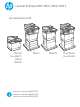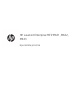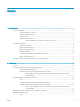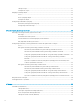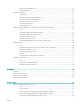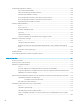LaserJet Enterprise MFP M631, M632, M633 Uporabniški priročnik M631dn Flow M631h M632h M633fh M631z www.hp.com/support/ljM631MFP www.hp.com/support/ljM632MFP www.hp.
HP LaserJet Enterprise MFP M631, M632, M633 Uporabniški priročnik
Avtorske pravice in licenca Zaščitne znamke © Copyright 2017 HP Development Company, L.P. Adobe®, Adobe Photoshop®, Acrobat® in PostScript® so blagovne znamke podjetja Adobe Systems Incorporated. Prepovedana je reprodukcija, prilagajanje ali prevajanje dokumenta brez predhodnega pisnega dovoljenja, razen v primerih, ki jih dovoljujejo zakoni o avtorskih pravicah. Apple in logotip Apple sta blagovni znamki podjetja Apple Inc., registrirani v ZDA in drugih državah/regijah.
Kazalo 1 Pregled tiskalnika ...................................................................................................................................................................................... 1 Pogledi na tiskalnik .................................................................................................................................................................. 2 Pogled na tiskalnik od spredaj .................................................................................
Tiskanje ovojnic .................................................................................................................................................. 31 Usmerjenost ovojnic .......................................................................................................................................... 32 Nalaganje in tiskanje nalepk .................................................................................................................................................
Izbira vrste papirja (Windows) ......................................................................................................................... 59 Dodatni tiskalni posli ......................................................................................................................................... 59 Tiskalniški posli (OS X) ...........................................................................................................................................................
Prvi način: Osnovno konfiguriranje s čarovnikom za nastavitev e-pošte ............................ 86 Drugi način: Napredno konfiguriranje s čarovnikom za nastavitev e-pošte ........................ 90 Četrti korak: Konfiguriranje hitrih nastavitev (izbirno) ................................................................................. 94 Peti korak: Nastavitev funkcije pošiljanja na e-pošto tako, da je uporabljen Office 365 Outlook (izbirno) ..............................................................
Nastavitve in možnosti hitrih nastavitev ................................................................................ 121 Pošiljanje optično prebranega dokumenta na en ali več e-poštnih naslovov ............................................................ 128 Uvod .................................................................................................................................................................. 128 Optično branje in pošiljanje dokumenta na e-poštni naslov ..................
Konfiguriranje nastavitev omrežja IP ................................................................................................................................ 160 Izjava o skupni rabi tiskalnika ........................................................................................................................ 160 Prikaz in spreminjanje omrežnih nastavitev ............................................................................................... 160 Preimenovanje tiskalnika v omrežju .......
Odstranjevanje zagozdenega papirja ............................................................................................................................... 184 Uvod .................................................................................................................................................................. 184 Mesta zastoja papirja ......................................................................................................................................
Izboljšanje kakovosti slike pri optičnem branju ............................................................................................................... 224 Preverjanje, ali je na steklu optičnega bralnika umazanija ali madeži .................................................... 224 Preverjanje nastavitev ločljivosti ................................................................................................................... 225 Preverjanje nastavitev prilagajanja slike ........................
Ima vaša telefonska linija funkcijo čakajočega klica? ............................................................ 238 Preverjanje stanja dodatka za faks .......................................................................................... 238 Splošne težave s faksom ............................................................................................................................... 238 Pošiljanje faksa ni uspelo ................................................................................
xii SLWW
1 Pregled tiskalnika ● Pogledi na tiskalnik ● Specifikacije tiskalnika ● Namestitev strojne in namestitev programske opreme tiskalnika Za več informacij: Te informacije veljajo v času tiskanja. Najnovejše informacije si oglejte na www.hp.com/support/ljM631MFP, www.hp.com/support/ljM632MFP, or www.hp.com/support/ljM633MFP.
Pogledi na tiskalnik ● Pogled na tiskalnik od spredaj ● Pogled na tiskalnik od zadaj ● Vrata vmesnika ● Pogled na nadzorno ploščo Pogled na tiskalnik od spredaj 2 3 1 4 5 6 12 7 1 8 9 2 11 10 13 21 22 20 14 23 15 2 19 16 17 2 3 18 1 Nadzorna plošča z barvnim zaslonom na dotik (za lažjo uporabo jo je mogoče nagniti) 2 Vhodni pladenj podajalnika dokumentov 3 Izhodni predal podajalnika dokumentov 4 Izhodni podaljšek podajalnika dokumentov (izvlecite ga za optično branje dalj
6 Desna vrata (za dostop pri odpravljanju zastojev) 7 Pladenj 1 (večnamenski pladenj) 8 Matična plošča (vsebuje vmesniška vrata) 9 Reža za kabelsko varnostno ključavnico 10 Vtičnica za napajanje 11 Pladenj 2 12 Gumb Vklop/izklop 13 Reža za neposredno tiskanje prek USB-ja 14 Izhodni predal 15 Podaljšek izhodnega pladnja 16 Pladenj 3 17 Pladenj 4 18 Pladenj 5 19 Pladenj za 3 x 550 listov (priložen modelu M631z; izbirni pri modelih M631dn, M631h, M632h in M633fh) 20 HP-jev nabiraln
Pogled na tiskalnik od zadaj 1 2 3 4 5 4 1 Zapah za sprostitev pokrova podajalnika dokumentov 2 Pokrov podajalnika dokumentov (dostop pri odpravljanju zastojev) 3 Gumb za sprostitev vratc kartuše 4 Vratca kartuše (dostop do kartuše s tonerjem) 5 Nalepka s serijsko številko in številko izdelka Poglavje 1 Pregled tiskalnika SLWW
Vrata vmesnika 1 2 3 4 1 Gostiteljska vrata USB za priključitev zunanjih naprav USB (morda so pokrita) OPOMBA: Za neposredno tiskanje prek USB-ja uporabite vrata USB ob nadzorni plošči. 2 Vrata Hi-Speed USB 2.0 za tiskanje 3 Vrata (RJ-45) za lokalno omrežje (LAN) ethernet 4 Vrata za faks (samo modeli s faksom) Pogled na nadzorno ploščo Na začetnem zaslonu lahko dostopite do funkcij tiskalnika in si ogledate trenutno stanje tiskalnika.
1 2 3 4 5 6 7 8 13 9 10 12 11 1 Gumb Domov Gumba Domov se dotaknite za vrnitev na začetni zaslon. 2 Območje z aplikacijami Aplikacijo odprete tako, da se dotaknete njene ikone. Za dostop do več aplikacij podrsajte po zaslonu vstran. OPOMBA: Razpoložljive aplikacije se razlikujejo glede na tiskalnik. Skrbnik lahko konfigurira, katere aplikacije so prikazane in v katerem vrstnem redu.
6 Gumb Pomoč Dotaknite se gumba Pomoč, da bi odprli vgrajeni sistem pomoči. 7 Trenutni čas Prikaže trenutni čas. 8 Gumb Začni kopiranje Gumba Začni kopiranje se dotaknite za začetek kopiranja. 9 Število kopij Število kopij označuje nastavljeno število kopij za tiskalnik. 10 Indikator strani začetnega zaslona Označuje število strani na začetnem zaslonu ali v programu. Označena je trenutna stran. Za pomikanje med stranmi podrsajte po zaslonu vstran.
Dejanje Opis Primer Podrsljaj Dotaknite se zaslona in s prstom podrsajte vodoravno za pomikanje po zaslonu vstran. Drsajte, dokler se ne prikaže program Nastavitve. Pomik Dotaknite se zaslona in s prstom podrsajte navpično za pomikanje po zaslonu navzgor in navzdol. Pri pomikanju po menijih se za zaustavitev pomikanja kratko dotaknite zaslona. Pomaknite se po programu Nastavitve.
M631h, M632fht, M633fh Ime modela M631dn, M632h Številka naprave K0Q14A, K0Q17A K0Q15A, K0Q18A, K0Q21A Izbirno Izbirno Izbirno (ni na voljo za M631z) Izbirno Izbirno Priloženo modelom M632z in M633z Kaseta podajalnika ovojnic za tiskanje do 75 ovojnic Izbirno Izbirno Izbirno HP-jev nabiralnik za spenjanje Ni podprto Ni podprto HP-jeva notranja vrata USB Izbirno Izbirno Izbirno HP Jetdirect 3000w NFC/brezžična dodatna oprema za tiskanje iz mobilnih naprav Izbirno Izbirno Izbirno Vg
M631h, M632fht, M633fh Ime modela M631dn, M632h Številka naprave K0Q14A, K0Q17A K0Q15A, K0Q18A, K0Q21A Ni podprto Ni podprto Natisne 52 strani na minuto (str./ min) na papir velikosti A4 in 55 str.
M631h, M632fht, M633fh Ime modela M631dn, M632h Številka naprave K0Q14A, K0Q17A K0Q15A, K0Q18A, K0Q21A Vdelano optično prepoznavanje znakov (OCR) omogoča pretvorbo natisnjenih strani v besedilo, ki ga je mogoče urejati in po njem iskati z računalnikom. Ni podprto Ni podprto Funkcija SMART Label omogoča zaznavanje robov papirja za samodejno obrezovanje strani Ni podprto Ni podprto Samodejno usmerjanje strani za strani z vsaj 100 znaki besedila.
Tabela 1-1 Podprti operacijski sistemi in gonilniki tiskalnika 12 Operacijski sistem Gonilnik tiskalnika (za Windows oz. namestitveni program v spletu za OS X) Opombe Windows® XP SP3, 32-bitna različica Posebni gonilnik tiskalnika "HP PCL.6" se pri tem operacijskem sistemu namesti kot del osnovne namestitve programske opreme. Microsoft je redno podporo za Windows XP prekinil aprila 2009. HP bo še naprej poskušal zagotavljati najboljšo možno podporo za ukinjeni operacijski sistem XP.
Tabela 1-1 Podprti operacijski sistemi in gonilniki tiskalnika (Se nadaljuje) Operacijski sistem Gonilnik tiskalnika (za Windows oz. namestitveni program v spletu za OS X) Windows Server 2012, 64-bitna različica Posebni gonilnik tiskalnika PCL 6 lahko prenesete s spletnega mesta s podporo za tiskalnik. Gonilnik prenesite in ga nato namestite z Microsoftovim orodjem za dodajanje tiskalnikov.
● Aplikacija HP ePrint (na voljo za Android, iOS in Blackberry) ● Aplikacija HP All-in-One Remote za naprave iOS in Android ● Programska oprema HP ePrint ● Google Cloud Print ● AirPrint ● Tiskanje prek Androida Dimenzije tiskalnika Tabela 1-3 Dimenzije osnovnih modelov (M631dn, M631h Flow, M632h in M633fh) Popolnoma zaprt tiskalnik Popolnoma odprt tiskalnik Višina 640 mm 865 mm Globina 558 mm 805 mm Širina 512 mm 1030 mm Teža (s kartušo s tonerjem) 33,2 kg Tabela 1-4 Dimenzije model
Tabela 1-6 Dimenzije modelov M632z Flow in M633z Flow (Se nadaljuje) Popolnoma zaprt tiskalnik Popolnoma odprt tiskalnik Globina 658 mm 890 mm Širina 661 mm 1030 mm Teža (s kartušo s tonerjem) 64,3 kg Tabela 1-7 Dimenzije podajalnika papirja za 1 x 550 listov Popolnoma zaprt pripomoček Popolnoma odprt pripomoček Višina 148 mm 148 mm Globina 558 mm 869 mm Širina 512 mm 617 mm Teža 6,8 kg Tabela 1-8 Dimenzije tiskalnika s podajalnikom papirja za 1 x 550 listov Popolnoma zaprt tiskalnik
Tabela 1-10 Dimenzije tiskalnika s podajalnikom za 1 x 550 listov s stojalom za tiskalnik (Se nadaljuje) Popolnoma zaprt tiskalnik Popolnoma odprt tiskalnik Širina 665 mm 1030 mm Teža (s kartušo s tonerjem) 52,5 kg Tabela 1-11 Dimenzije podajalnika za 1 x 550 listov in visokozmogljivega vhodnega podajalnika za 2100 listov s stojalom Popolnoma zaprt pripomoček Popolnoma odprt pripomoček Višina 478 mm 478 mm Globina 658 mm 975 mm Širina 660 mm 980 mm Teža 24,5 kg Tabela 1-12 Dimenzije tisk
Tabela 1-15 Dimenzije tiskalnika s HP-jevim nabiralnikom za spenjanje 1 Popolnoma zaprt tiskalnik Popolnoma odprt tiskalnik Višina 779 mm 890 mm Globina 558 mm 890 mm Širina 512 mm 1030 mm Teža (s kartušo s tonerjem) 39,8 kg Te vrednosti se lahko spremenijo. Za najnovejše informacije obiščite www.hp.com/support/ljM631MFP, www.hp.com/support/ ljM632MFP, or www.hp.com/support/ljM633MFP. Poraba energije, električne specifikacije in raven hrupa Za najnovejše podatke si oglejte www.hp.
Namestitev strojne in namestitev programske opreme tiskalnika Za osnovna navodila nastavitve si oglejte tiskalniku priloženi priročnik za namestitev strojne opreme. Za dodatna navodila obiščite HP-jevo podporo v spletu. Obiščite www.hp.com/support/ljM631MFP, www.hp.com/support/ljM632MFP, or www.hp.
2 Pladnji za papir ● Uvod ● Nalaganje papirja na pladenj 1 (večnamenski pladenj) ● Nalaganje pladnja 2 in pladnjev za 550 listov ● Nalaganje visokozmogljivega vhodnega pladnja za 2100 listov ● Nalaganje in tiskanje ovojnic ● Nalaganje in tiskanje nalepk ● Konfigurirajte nabiralnik za spenjanje Za več informacij: Te informacije veljajo v času tiskanja. Najnovejše informacije si oglejte na www.hp.com/support/ljM631MFP, www.hp.com/support/ljM632MFP, or www.hp.com/support/ljM633MFP.
Uvod POZOR: Naenkrat lahko razširite samo en pladenj za papir. Pladnja za papir ne uporabljajte za stopnico. Pri zapiranju pladnjev za papir v te ne segajte z rokami. Med premikanjem tiskalnika morajo biti zaprti vsi pladnji.
Nalaganje papirja na pladenj 1 (večnamenski pladenj) Spodaj je opisano nalaganje papirja na pladenj 1. POZOR: Če želite preprečiti zastoj papirja, ne dodajajte papirja na pladenj 1 ali ga odstranjujte z njega med tiskanjem. 1. Odprite pladenj 1. 2. Izvlecite podaljšek pladnja, da boste lahko naložili papir.
3. Z modrim prilagoditvenim zapahom razširite vodila za papir na ustrezno velikost in nato naložite papir na pladenj. Za informacije o usmerjanju papirja si oglejte Tabela 2-1 Usmerjenost papirja na pladnju 1 na strani 22. Prepričajte se, da je papir pod črto polnjenja na vodilih za papir. OPOMBA: Največja dovoljena višina svežnja je 10 mm ali približno 100 listov papirja s težo 75 g/m2 . 4.
Tabela 2-1 Usmerjenost papirja na pladnju 1 (Se nadaljuje) Vrsta papirja Usmerjenost slike Ležeče Način obojestranskega tiskanja Velikost papirja Nalaganje papirja Samodejno obojestransko tiskanje ali z omogočenim drugačnim načinom pisemskega z glavo Letter, Legal, Executive, Oficio (8,5 x 13), A4, A5, RA4, B5 (JIS), Oficio (216 x 340), 16K 195 x 270 mm, 16K 184 x 260 mm, 16K 197 x 273 mm Z licem navzgor Enostransko tiskanje Letter, Legal, Executive, Statement, Oficio (8,5 x 13), 3 x 5, 4 x 6, 5 x
Tabela 2-1 Usmerjenost papirja na pladnju 1 (Se nadaljuje) Vrsta papirja Usmerjenost slike Način obojestranskega tiskanja Velikost papirja Nalaganje papirja Predhodno naluknjani Pokončno in ležeče Enostransko tiskanje Letter, Legal, Executive, Statement, Oficio (8,5 x 13), 3 x 5, 4 x 6, 5 x 7, 5 x 8, A4, A5, A6, RA4, B5 (JIS), B6 (JIS), L (90 x 130 mm), 10 x 15 cm, Oficio (216 x 340), 16K 195 x 270 mm, 16K 184 x 260 mm, 16K 197 x 273 mm, japonska razglednica (razglednica (JIS)), zasukana dvojna japo
Nalaganje pladnja 2 in pladnjev za 550 listov Uvod Spodaj je opisano nalaganje papirja na pladnje 2 in izbirne pladnje za 550 listov. Na te pladnje je mogoče naložiti do 550 listov papirja s težo 75 g/m2 (20 lb). OPOMBA: 1. Na pladnje za 550 listov papir nalagate enako kot na pladenj 2. Prikazan je samo pladenj 2. Odprite pladenj. OPOMBA: Ko je pladenj v uporabi, ga ne odpirajte. 2.
4. Zaprite pladenj. 5. Na nadzorni plošči tiskalnika se prikaže sporočilo o konfiguraciji pladnja. 6. Dotaknite se gumba OK, da sprejmete zaznano vrsto in velikost, ali pa se dotaknite gumba Spremeni, da izberete drugo velikost ali vrsto papirja. Y Za papir velikosti po meri določite dimenziji X in Y, ko se na nadzorni plošči tiskalnika prikaže poziv. 7. X Izberite pravilno vrsto in velikost in se dotaknite gumba OK.
Tabela 2-2 Usmerjenost papirja na pladnju 2 in pladnjih za 550 listov (Se nadaljuje) Vrsta papirja Vnaprej naluknjan Usmerjenost slike Način obojestranskega tiskanja Velikost papirja Nalaganje papirja Ležeče Enostransko tiskanje Letter, Legal, Executive, Statement, Oficio (8,5 x 13), 4 x 6, 5 x 7, 5 x 8, A4, A5, A6, RA4, B5 (JIS), B6 (JIS), L (90 x 130 mm), 10 x 15 cm, Oficio (216 x 340), 16K 195 x 270 mm, 16K 184 x 260 mm, 16K 197 x 273 mm, zasukana dvojna japonska razglednica (dvojna razglednica (
Če želite funkcijo uporabljati, jo omogočite v menijih na nadzorni plošči tiskalnika. Omogočanje drugačnega načina pisemskega papirja z glavo v menijih na nadzorni plošči tiskalnika 1. Na začetnem zaslonu na nadzorni plošči tiskalnika odprite meni Nastavitve. 2. Odprite te menije: 3. 28 ● Kopiranje/tiskanje ali Tiskanje ● Upravljanje pladnjev ● Način nadomestnega pisemskega papirja z glavo Izberite možnost Omogočeno, nato pa se dotaknite gumba Shrani ali pritisnite gumb OK.
Nalaganje visokozmogljivega vhodnega pladnja za 2100 listov Spodaj je opisano nalaganje papirja na visokozmogljiv vhodni pladenj. Ta pladenj je del pladnja za 1 x 550 listov in visokozmogljivega vhodnega podajalnika za 2100 listov, ki je priložen modeloma M632z in M633z. Na ta pladenj je mogoče naložiti do 2100 listov papirja s težo 75 g/m2 . 1. Odprite pladenj. OPOMBA: Ko je pladenj v uporabi, ga ne odpirajte. 2. SLWW Prilagodite vzvod za velikost papirja v položaj, ki ustreza papirju.
3. Naložite papir na pladenj. OPOMBA: Da preprečite zastoje, pladnja ne napolnite prekomerno. Vrh svežnja mora biti pod oznako za poln pladenj. OPOMBA: Če pladenj ni pravilno nastavljen, se lahko med tiskanjem prikaže sporočilo o napaki, lahko pa pride tudi do zastoja papirja. 30 4. Zaprite pladenj. 5. Na nadzorni plošči tiskalnika se prikaže sporočilo o konfiguraciji pladnja. 6.
Nalaganje in tiskanje ovojnic Uvod Spodaj je opisano nalaganje ovojnic in tiskanje nanje. Na ovojnice tiskajte s pladnja 1 ali iz dodatnega podajalnika ovojnic. Na pladenj 1 je mogoče naložiti do 10 ovojnic, v dodatni podajalnik ovojnic pa 75, odvisno ob okoljskih razmer in zasnove ovojnic. Za tiskanje ovojnic z možnostjo ročnega podajanja po tem postopku izberite ustrezne nastavitve v gonilniku tiskalnika in po tem, ko ste tiskalniški posel poslali tiskalniku, naložite ovojnice na pladenj.
● Na spustnem seznamu Velikost papirja izberite ustrezno velikost za ovojnice. ● Na spustnem seznamu Vrsta papirja izberite možnost Ovojnica. ● Na spustnem seznamu Vir papirja izberite Pladenj 3 ali Pladenj 4 – tistega, ki ustreza podajalniku ovojnic. 5. Kliknite gumb V redu, da zaprete pogovorno okno Lastnosti dokumenta. 6. V pogovornem oknu Natisni kliknite gumb V redu, da natisnete opravilo. Usmerjenost ovojnic Pladenj Velikost ovojnice Kako naložiti Pladenj 1 Ovojnica št. 9, ovojnica št.
Nalaganje in tiskanje nalepk Uvod Spodaj je opisano nalaganje nalepk in tiskanje nanje. Na pole z nalepkami tiskajte s pladnja 2 ali z enega od dodatnih pladnjev za 550 listov. OPOMBA: Pladenj 1 ne podpira nalepk. Za tiskanje nalepk z možnostjo ročnega podajanja po tem postopku izberite ustrezne nastavitve v gonilniku tiskalnika in po tem, ko ste opravilo tiskanja poslali tiskalniku, naložite nalepke na pladenj.
Usmerjenost nalepk Pladenj Nalaganje nalepk Pladnji 2–5 Z licem navzgor Zgornji rob na desnem delu pladnja 34 Poglavje 2 Pladnji za papir SLWW
Konfigurirajte nabiralnik za spenjanje Spodaj je opisano nalaganje sponk in konfiguriranje možnosti za dodatni nabiralnik za spenjanje. Nabiralnik za spenjanje lahko spenja dokumente v zgornjem levem ali desnem kotu in lahko zloži do 1000 listov papirja v tri izhodne predale. Za izhodne predale lahko konfigurirate tri načine: način zlagalnika, način nabiralnika in način ločevalnika funkcij. ● Nastavitev privzetega mesta spenjanja ● Konfiguracija načina delovanja Nastavitev privzetega mesta spenjanja 1.
Konfiguracija načina delovanja S tem postopkom konfigurirate, kako naj tiskalnik razvršča opravila v izhodne predale. 1. Na začetnem zaslonu na nadzorni plošči tiskalnika podrsajte, da se prikaže meni Nastavitve. Dotaknite se ikone Nastavitve, da odprete meni. 2. Odprite te menije: 3. ● Upravljanje spenjalnika/zlagalnika ● Način delovanja Na seznamu možnosti izberite način in se dotaknite gumba Shrani.
OS X SLWW 1. V meniju Apple kliknite System Preferences (Sistemske nastavitve). 2. Izberite Print & Scan (Tiskanje in optično branje) (oz. Printers & Scanners (Tiskalniki in optični bralniki)). 3. Izberite tiskalnik in nato Options & Supplies (Možnosti in potrošni material). Izberite Driver (Gonilnik). 4. Ročno konfigurirajte Accessory Output Mode (Način izhoda pripomočka).
38 Poglavje 2 Pladnji za papir SLWW
3 Potrošni material, dodatna oprema in deli ● Naročanje potrošnega materiala, pripomočkov in delov ● Konfigurirajte nastavitve potrošnega materiala za zaščito HP-jevih kartuš s tonerjem ● Menjava kartuše s tonerjem ● Zamenjajte kartušo s sponkami Za več informacij: Te informacije veljajo v času tiskanja. Najnovejše informacije si oglejte na www.hp.com/support/ljM631MFP, www.hp.com/support/ljM632MFP, or www.hp.com/support/ljM633MFP.
Naročanje potrošnega materiala, pripomočkov in delov Naročanje Naročanje potrošnega materiala in papirja www.hp.com/go/suresupply Naročanje originalnih HP-jevih delov ali dodatne opreme www.hp.com/buy/parts Naročanje pri ponudniku storitev ali podpore Obrnite se na pooblaščenega HP-jevega serviserja ali ponudnika podpore.
Izdelek Opis Številka kartuše Številka dela HP-jev šifriran visokozmogljiv trdi disk Nadomestni trdi disk Ni veljavno B5L29A HP-jev FIH (Foreign Interface Harness) Izbirna vmesniška vrata Ni veljavno B5L31A Dodatni analogni faks za HP LaserJet MFP 500 Pripomoček za analogni faks Ni veljavno CC487A Tiskalni strežnik HP Jetdirect 2900nw Dodatni brezžični tiskalni strežnik USB Ni veljavno J8031A Brezžični pripomoček HP Jetdirect 3000w s tehnologijo NFC Brezžični pripomoček za tiskanje na d
Deli, ki jih lahko stranka popravi sama Za tiskalnik so na voljo naslednji deli. 42 ● Dele, za katere je samopopravilo navedeno kot obvezno, morajo stranke namestiti same, razen če so za popravilo pripravljene plačati HP-jevemu serviserju. V okviru HP-jeve garancije za izdelke za te dele ni na voljo podpora na mestu uporabe ali z vračilom v skladišče. ● Dele, za katere je samopopravilo navedeno kot izbirno, lahko HP-jev serviser v garancijskem obdobju namesti brezplačno.
Konfigurirajte nastavitve potrošnega materiala za zaščito HP-jevih kartuš s tonerjem ● Uvod ● Omogočite ali onemogočite funkcijo pravilnika o kartušah ● Omogočite ali onemogočite funkcijo zaščite kartuše Uvod S HP-jevim pravilnikom o kartušah in z zaščito kartuš nadzorujete, katere kartuše so nameščene v tiskalnik, in zaščitite nameščene kartuše pred krajo. Funkciji sta na voljo v programski opremi HP FutureSmart različice 3 in novejših različicah.
1. Na začetnem zaslonu na nadzorni plošči tiskalnika odprite meni Nastavitve. 2. Odprite naslednja menija: 3. ● Upravljanje potrošnega materiala ● Pravilnik o kartušah Izberite Izklop. S HP-jevim vgrajenim spletnim strežnikom omogočite funkcijo pravilnika o kartušah 1. Odprite HP-jev vgrajeni spletni strežnik: a. Na začetnem zaslonu na nadzorni plošči tiskalnika se dotaknite ikone Informacije Omrežje , da se prikaže naslov IP ali ime gostitelja. b.
4. Na območju Nastavitve potrošnega materiala izberite Izklop na spustnem seznamu Pravilnik o kartušah. 5. Kliknite gumb Uporabi, da shranite spremembe. Sporočila o napakah na nadzorni plošči glede odpravljanja težav s kartušami, ki niso v skladu s pravilnikom o kartušah Sporočilo o napaki Opis Priporočljiv ukrep 10.0X.30 Neodobrena kartuša Skrbnik je tiskalnik konfiguriral tako, da uporablja le HP-jev originalni potrošni material, za katerega še vedno velja garancija.
S HP-jevim vgrajenim spletnim strežnikom omogočite funkcijo zaščite kartuše 1. Odprite HP-jev vgrajeni spletni strežnik: a. Na začetnem zaslonu na nadzorni plošči tiskalnika se dotaknite ikone Informacije Omrežje , da se prikaže naslov IP ali ime gostitelja. b. Odprite spletni brskalnik in v vrstico naslova vnesite naslov IP ali ime gostitelja natančno tako, kot je prikazano na nadzorni plošči tiskalnika. Na računalniški tipkovnici pritisnite tipko Enter. Odpre se vgrajeni spletni strežnik.
Sporočila o napakah na nadzorni plošči glede odpravljanja težav z zaščiteno kartušo Sporočilo o napaki Opis Priporočljiv ukrep 10.0X.57 Zaščitena kartuša Kartušo je mogoče uporabljati le v tiskalniku ali skupini tiskalnikov, ki je bila prvotno zaščitena s funkcijo zaščitenih HP-jevih kartuš. Zamenjajte kartušo z novo kartušo s tonerjem. Funkcija zaščite kartuše omogoča skrbniku, da omeji kartuše tako, da jih je mogoče uporabljati le v enem tiskalniku ali skupini tiskalnikov.
Menjava kartuše s tonerjem Tiskalnik vas opozori, ko je raven kartuše s tonerjem nizka. Dejanska preostala življenjska doba kartuše s tonerjem je lahko drugačna. Kartuše s tonerjem trenutno še ni treba zamenjati. Priporočamo, da pripravite nadomestno kartušo in jo namestite, ko kakovost tiskanja ne bo več zadovoljiva. S trenutno kartušo nadaljujte tiskanje, dokler s porazdeljevanjem tonerja ne boste več dosegli več zadovoljive kakovosti tiskanja.
POZOR: Če pride toner v stik z oblačili, ga obrišite s suho krpo in oblačila operite v mrzli vodi. Vroča voda toner utrdi v blago. OPOMBA: Informacije o recikliranju rabljenih kartuš s tonerjem so na škatli kartuše. 1. Pritisnite gumb za sprostitev vratc kartuše, da odprete vratca. 2. Izvlecite predal za kartušo. 3. Rabljeno kartušo s tonerjem primite za ročaj ali utor in jo izvlecite.
50 4. Vzemite novo kartušo s tonerjem iz zaščitne vrečke. 5. Kartušo s tonerjem primite na obeh koncih in jo od 5- do 6-krat pretresite. 6. Odstranite zaščitni pokrov kartuše. 7. Kartušo s tonerjem namestite v predal za kartušo.
8. Zaprite predal za kartušo s tonerjem. 9. Zaprite vratca kartuše. 10. Rabljeno kartušo s tonerjem zapakirajte v škatlo, v kateri ste dobili novo kartušo. Vnaprej plačano nalepko za pošiljanje nalepite na škatlo in vrnite uporabljeno kartušo HP-ju, da jo ta reciklira.
Zamenjajte kartušo s sponkami 1. Odprite vratca spenjalnika. 2. Povlecite kartušo s sponkami za barvni ročaj in jo izvlecite naravnost ven.
3. Vstavite novo kartušo s sponkami v spenjalnik in pritisnite barvni ročaj, da se zaskoči. 2 4. SLWW Zaprite vratca spenjalnika.
54 Poglavje 3 Potrošni material, dodatna oprema in deli SLWW
4 Tiskanje ● Tiskalniški posli (Windows) ● Tiskalniški posli (OS X) ● Shranjevanje tiskalniških poslov v tiskalnik za poznejše ali zasebno tiskanje ● Mobilno tiskanje ● Tiskanje prek vrat USB Za več informacij: Te informacije veljajo v času tiskanja. Najnovejše informacije si oglejte na www.hp.com/support/ljM631MFP, www.hp.com/support/ljM632MFP, or www.hp.com/support/ljM633MFP.
Tiskalniški posli (Windows) Tiskanje (Windows) Naslednji postopek predstavlja osnovo tiskanje v sistemu Windows. 1. V programski opremi izberite možnost Natisni. 2. Izberite tiskalnik s seznama tiskalnikov. Če želite spremeniti nastavitve, kliknite Lastnosti ali Nastavitve, da odprete gonilnik tiskalnika. OPOMBA: Gumb se v različni programski opremi imenuje različno. OPOMBA: Če želite do teh funkcij dostopati na začetnem zaslonu operacijskega sistema Windows 8 ali 8.
SLWW 4. Kliknite gumb V redu, da se vrnete na pogovorno okno Natisni. Izberite število kopij, ki jih želite natisniti s tega zaslona. 5. Kliknite gumb Natisni, da natisnete opravilo.
Samodejno obojestransko tiskanje (Windows) Ta postopek uporabite pri tiskalnikih z nameščeno enoto za samodejno obojestransko tiskanje. Če v tiskalniku ni nameščena enota za obojestransko tiskanje ali če želite tiskati na vrste papirja, ki jih enota ne podpira, tiskajte na obe strani ročno. 1. V programski opremi izberite možnost Natisni. 2. Izberite tiskalnik s seznama tiskalnikov in nato kliknite gumb Lastnosti oz. Nastavitve, da odprete gonilnik tiskalnika.
Tiskanje več strani na en list (Windows) 1. V programski opremi izberite možnost Natisni. 2. Izberite tiskalnik s seznama tiskalnikov in nato kliknite gumb Lastnosti oz. Nastavitve, da odprete gonilnik tiskalnika. OPOMBA: Gumb se v različni programski opremi imenuje različno. OPOMBA: Če želite do teh funkcij dostopati na začetnem zaslonu operacijskega sistema Windows 8 ali 8.1, izberite Naprave, Natisni in izberite tiskalnik. 3. Kliknite zavihek Zaključna obdelava. 4.
Na voljo so navodila za določena tiskalniška opravila, kot so naslednja: 60 ● Ustvarjanje in uporaba tiskalnih bližnjic ali prednastavitev ● Izbira velikosti papirja ali uporaba velikosti papirja po meri ● Izbira usmerjenosti strani ● Ustvarjanje knjižice ● Prilagajanje velikosti dokumenta, da ustreza določeni velikosti papirja ● Tiskanje prve ali zadnje strani dokumenta na drugačen papirju ● Tiskanje vodnih žigov na dokument Poglavje 4 Tiskanje SLWW
Tiskalniški posli (OS X) Tiskanje (OS X) Naslednji postopek predstavlja osnovno tiskanje v sistemu OS X. 1. Kliknite meni File (Datoteka) in nato možnost Print (Tiskanje). 2. Izberite tiskalnik. 3. Kliknite Pokaži podrobnosti ali Kopije in strani in izberite druge menije za prilagoditev nastavitev tiskanja. OPOMBA: 4. Gumb se v različnih programskih opremah imenuje različno. Kliknite gumb Print (Tiskanje).
Tiskanje več strani na en list (OS X) 1. Kliknite meni File (Datoteka) in nato možnost Print (Tiskanje). 2. Izberite tiskalnik. 3. Kliknite Pokaži podrobnosti ali Kopije in strani in nato še meni Postavitev. OPOMBA: Gumb se v različnih programskih opremah imenuje različno. 4. Na spustnem seznamu Pages per Sheet (Strani na list) izberite število strani, ki jih želite natisniti na vsak list. 5. Na območju Layout Direction (Usmeritev postavitve) izberite vrstni red in postavitev strani na listu. 6.
SLWW ● Prilagajanje velikosti dokumenta, da ustreza določeni velikosti papirja ● Tiskanje prve ali zadnje strani dokumenta na drugačen papirju ● Tiskanje vodnih žigov na dokument Tiskalniški posli (OS X) 63
Shranjevanje tiskalniških poslov v tiskalnik za poznejše ali zasebno tiskanje Uvod Te informacije opisujejo postopke, s katerimi ustvarite in natisnete dokumente, ki so shranjeni v tiskalniku. Te posle lahko natisnete pozneje ali zasebno.
3. Kliknite zavihek Shramba opravil. 4. izberite možnost Način shrambe opravil. 5. ● Preveri in zadrži: Natisnite in preverite eno kopijo posla,nato pa natisnite še druge kopije. ● Osebno opravilo: Posel ne bo natisnjen, dokler ga ne zahtevate na nadzorni plošči tiskalnika. Za ta način shranjevanja poslov lahko izberete eno od možnosti Naredi posel zaseben/varen. Če poslu dodelite osebno identifikacijsko številko (PIN), jo morate vnesti na nadzorni plošči.
1. Kliknite meni File (Datoteka) in nato možnost Print (Tiskanje). 2. V meniju Tiskalnik izberite tiskalnik. 3. Privzeto gonilnik tiskalnika prikaže meni Copies & Pages (Kopije in strani). Odprite spustni seznam menijev in kliknite meni Job Storage (Shranjevanje poslov). 4. Na spustnem seznamu Mode (Način) izberite vrsto shranjenega posla. 5. ● Proof and Hold (Preveri in zadrži): Natisnite in preverite eno kopijo posla,nato pa natisnite še druge kopije.
Brisanje shranjenega opravila Ko je v pomnilnik tiskalnika shranjeno novo opravilo, tiskalnik prepiše morebitna prejšnja opravila z istim uporabniškim imenom in imenom opravila. Če ni shranjeno nobeno opravilo z enakim imenom uporabnika in opravila, tiskalnik pa potrebuje dodaten prostor, bo morda izbrisal druga shranjena opravila, začenši z najstarejšim. Število opravil, ki jih lahko shrani tiskalnik, spremenite po naslednjem postopku: 1.
Mobilno tiskanje Uvod HP nudi številne rešitve mobilnega in elektronskega tiskanja (ePrint) za enostavno tiskanje s HP-jevim tiskalnikom iz prenosnega ali tabličnega računalnika, pametnega telefona ali druge mobilne naprave. Če želite videti celoten seznam in zbrati najboljšo možnost, obiščite www.hp.com/go/LaserJetMobilePrinting. OPOMBA: Posodobite vdelano programsko opremo tiskalnika, da zagotovite podporo za vse zmožnosti mobilnega in elektronskega tiskanja (ePrint).
OPOMBA: V okoljih, kjer je nameščenih več modelov istega tiskalnika, je priročno vsakemu dodeliti enolično ime neposredne brezžične povezave za lažje prepoznavanje tiskalnikov pri uporabi HP-jeve funkcije tiskanja prek neposredne brezžične povezave. Imena brezžičnega omrežja, npr. Brezžična povezava in WiFi Direct, so na voljo na zaslonu Informacije, če izberete ikono Informacije in nato ikono Omrežje ali ikono Brezžična povezava .
Programska oprema HP ePrint S programsko opremo HP ePrint lahko iz namiznega ali prenosnega računalnika s sistemom Windows ali Mac enostavno tiskate z vsemi tiskalniki s podporo za HP ePrint. S to programsko opremo boste lahko preprosto našli tiskalnike s podporo za HP ePrint, ki so registrirani v računu za storitev HP Connected. Ciljni HP-jev tiskalnik je lahko v pisarni ali kjer koli na planetu.
Funkcija tiskanja, vdelana v napravah Android HP-jeva vgrajena rešitev tiskanja iz naprav Android in Kindle omogoča, da mobilne naprave samodejno najdejo HP-jeve tiskalnike, ki so v omrežju ali dosegu brezžične povezave za tiskanje Wi-Fi Direct, in tiskajo vanje. Tiskalnik mora biti povezan v isto omrežje (podomrežje) kot naprave Android. Veliko različic operacijskega sistema ima vgrajeno rešitev za tiskanje.
Tiskanje prek vrat USB Uvod Tiskalnik omogoča tiskanje prek USB-ja s preprostim dostopom, tako da lahko hitro natisnete datoteke, ne da bi jih poslali iz računalnika. Na tiskalnik lahko priključite standardne pogone USB, in sicer na vrata USB blizu nadzorne plošče. Podpira naslednje vrste datotek: ● .pdf ● .prn ● .pcl ● .ps ● .cht Omogočanje vrat USB za tiskanje Vrata USB so privzeto onemogočena. Pred uporabo funkcije omogočite vrata USB.
4. Izberite potrditveno polje Omogoči pridobivanje iz USB-ja. 5. Kliknite Uporabi. Tiskanje dokumentov z USB-ja 1. Vstavite pogon USB v vrata USB s preprostim dostopom. OPOMBA: Vrata so morda prekrita. Pri nekaterih tiskalnikih pokrovček dvignete. Pri drugih tiskalnikih pa ga odstranite tako, da ga povlečete naravnost navzven. 2. Na začetnem zaslonu na nadzorni plošči tiskalnika izberite možnost Natisni. 3. Izberite Tiskanje s pogona USB. 4.
74 Poglavje 4 Tiskanje SLWW
5 Kopiranje ● Kopiranje ● Obojestransko kopiranje ● Dodatne možnosti kopiranja ● Dodatna opravila tiskanja Za več informacij: Te informacije veljajo v času tiskanja. Najnovejše informacije si oglejte na www.hp.com/support/ljM631MFP, www.hp.com/support/ljM632MFP, or www.hp.com/support/ljM633MFP.
Kopiranje 1. Dokument s sprednjo stranjo navzdol položite na steklo skenerja ali ga postavite s sprednjo stranjo navzgor v podajalnik dokumentov in vodila papirja prilagodite tako,da se ujemajo z velikostjo dokumenta. 2. Na začetnem zaslonu na nadzorni plošči tiskalnika izberite Kopiranje. 3. V podoknu Možnosti izberite število kopij. 4. Izberite Optimiziraj besedilo/sliko, če želite optimizirati vrsto slike, ki jo želite kopirati: besedilo, slike ali fotografije.
S tema gumboma lahko prerazporedite strani v dokumentu. Izberite eno ali več strani in jih premaknite v levo ali v desno. OPOMBA: Gumba sta na voljo samo v pogledu sličic. S tem gumbom lahko dokumentu dodate stran. Tiskalnik vas pozove k optičnem branju dodatnih strani. Uporabite ta gumb, če želite počistiti spremembe v predogledu in začeti znova. Tega gumba se dotaknite, da strnete zaslon predogleda in se vrnete na zaslon Kopiranje. 7.
Obojestransko kopiranje 1. Dokument s sprednjo stranjo navzdol položite na steklo skenerja ali ga postavite s sprednjo stranjo navzgor v podajalnik dokumentov in vodila papirja prilagodite tako,da se ujemajo z velikostjo dokumenta. 2. Na začetnem zaslonu na nadzorni plošči tiskalnika izberite Kopiranje. 3. V podoknu Možnosti izberite Strani. 4.
S tema gumboma lahko preklapljate med pogledom sličic in obojestranskim pogledom. Pogled sličic ponuja več možnosti kot obojestranski pogled. S tema gumboma lahko izbrano stran povečate ali pomanjšate. OPOMBA: Kadar želite uporabiti ta gumba, izberite samo eno stran. S tem gumbom lahko stran zasukate za 180 stopinj. OPOMBA: Gumb je na voljo samo v pogledu sličic. S tem gumbom lahko izbrišete izbrane strani. OPOMBA: Gumb je na voljo samo v pogledu sličic.
Dodatne možnosti kopiranja Te nastavitve so na voljo na seznamu Možnosti pri kopiranju. OPOMBA: Na naslednjem seznamu so vse možnosti, ki so na voljo pri tiskalnikih HP LaserJet Enterprise MFP. Nekatere možnosti niso na voljo pri vseh tiskalnikih. Število kopij Določite število kopij, ki jih želite natisniti. Nalaganje in shranjevanje nastavitev Naloži hitre nastavitve: Naložite nastavitve kopiranja iz shranjenih hitrih nastavitev.
Pot papirja Izberite določeno pot papirja: Za tiskalnike, ki imajo kot del poti papirja možnost obračanja strani. Lice navzgor (najneposrednejša pot): Strani se nalagajo v izhodni predal v obratnem vrstnem redu, kot so bile vstavljene v podajalnik dokumentov. Prilagajanje slike Ostrina: Jasnejše ali mehkejše slike. Na primer s povečanjem ostrine besedilo postane jasnejše, z zmanjšanjem pa fotografije postanejo bolj gladke.
Dodatna opravila tiskanja Obiščite www.hp.com/support/ljM631MFP, www.hp.com/support/ljM632MFP, or www.hp.com/support/ ljM633MFP.
6 Optično branje ● Nastavitev optičnega branja za e-pošto ● Nastavitev optičnega branja v omrežno mapo ● Nastavitev optičnega branja na pogon USB ● Nastavitev shranjevanja na mesto SharePoint® (samo modeli Flow) ● Ustvarjanje hitrih nastavitev ● Pošiljanje optično prebranega dokumenta na en ali več e-poštnih naslovov ● Optično branje in pošiljanje v omrežno mapo ● Optično branje in pošiljanje dokumenta v pogon USB ● Dodatne možnosti optičnega branja ● poslovne rešitve HP JetAdvantage ●
Nastavitev optičnega branja za e-pošto ● Uvod ● Preden začnete ● Prvi korak: Dostop do HP-jevega vdelanega spletnega strežnika ● Drugi korak: Konfigurirajte nastavitve za identifikacijo omrežja ● Tretji korak: Konfiguriranje funkcije Pošlji v e-pošto ● Četrti korak: Konfiguriranje hitrih nastavitev (izbirno) ● Peti korak: Nastavitev funkcije pošiljanja na e-pošto tako, da je uporabljen Office 365 Outlook (izbirno) Uvod Tiskalnik ima funkcijo, ki omogoča, da optično preberete dokument in ga poš
Prvi korak: Dostop do HP-jevega vdelanega spletnega strežnika 1. Na začetnem zaslonu na nadzorni plošči tiskalnika se dotaknite ikone Informacije , da se prikaže naslov IP ali ime gostitelja. 2. Odprite spletni brskalnik in v vrstico naslova vnesite naslov IP ali ime gostitelja natančno tako, kot je prikazano na nadzorni plošči tiskalnika. Na računalniški tipkovnici pritisnite tipko Enter. Odpre se vgrajeni spletni strežnik.
4. Če omrežje zahteva DNS, preverite, ali je na območju Pripona domene TCP/IP navedena pripona DNS za epoštnega odjemalca, ki ga uporabljate. Pripone DNS so naslednje oblike: imepodjetja.com, gmail.com, ipd. OPOMBA: Če pripona imena domene ni nastavljena, uporabite naslov IP. 5. Kliknite Uporabi. 6. Kliknite OK.
3. V pogovornem oknu Čarovnika za hitro nastavitev e-pošte in optičnega branja v omrežno mapo kliknite povezavo Nastavitev e-pošte. OPOMBA: Če se prikaže sporočilo, da je funkcija optičnega branja za e-pošto onemogočena, kliknite Nadaljuj, da nadaljujete s konfiguracijo, in ko končate, omogočite funkcijo Optično preberi v e-pošto. 4.
- ALI ○ Vedno uporabi te poverilnice: Izberite Vedno uporabi te poverilnice, vnesite Uporabniško ime in Geslo in nato kliknite Naprej. 3. možnost: Dodaj strežnik SMTP: a. Izberite Dodaj strežnik SMTP b. Vnesite Ime strežnika in Številko vrat in kliknite Naprej. OPOMBA: V večini primerov privzete številke vrat ni treba spremeniti.
Možnost Opis Zadeva Določite privzeto vrstico zadeve za e-pošto. (izbirno) 6. Sporočilo Ustvarite sporočilo po meri. (izbirno) Če želite to sporočilo uporabiti za vsa e-poštna sporočila, poslana iz tiskalnika, počistite potrditveno polje Lahko ureja uporabnik za Sporočilo. Na območju Konfiguracija nastavitev optično branih datotek nastavite privzete nastavitve optičnega branja in kliknite Naprej.
Drugi način: Napredno konfiguriranje s čarovnikom za nastavitev e-pošte 1. Z uporabo zgornjih zavihkov za krmarjenje v vgrajenem spletnem strežniku kliknite Optično branje/digitalno pošiljanje in nato kliknite Nastavitev e-pošte v levem podoknu za krmarjenje. OPOMBA: Privzeto so na strani Nastavitev e-pošte prikazane osnovne nastavitve za nastavitev optičnega branja za e-pošto. Za dostop do dodatnih nastavitev kliknite gumb Napredne nastavitve na dnu strani. 2.
OPOMBA: Če je bil strežnik SMTP že ustvarjen za drugo funkcijo tiskalnika, se pojavi možnost Uporabi strežnik, ki ga že uporablja druga funkcija. Izberite to možnost in jo konfigurirajte za uporabo z e-pošto. 2. V pogovornem oknu Nastavite osnovne podatke, potrebne za povezavo s strežnikom nastavite možnosti za uporabo in nato kliknite možnost Naprej. OPOMBA: Nekateri strežniki imajo težave s pošiljanjem ali prejemanjem e-poštnih sporočil, ki so večja od 5 megabajtov (MB).
Funkcija Opis Omejitve polja za naslov1 Določite, ali morajo uporabniki izbrati e-poštni naslov iz imenika ali pa ga smejo vnesti ročno. POZOR: Če je izbrana možnost Uporabniki morajo vnose izbrati iz imenika in če je katero koli od polj za naslove tudi nastavljeno kot Lahko ureja uporabnik, spremembe v poljih, ki jih je mogoče urejati, vplivajo tudi na ustrezne vrednosti v imeniku.
Funkcija Opis Atribut za prejemnikov javni ključ Vnesite atribut, ki naj se uporabi za pridobitev potrdila prejemnikovega javnega ključa od strežnika LDAP. Za preverjanje pristnosti prejemnika uporabite njegovo potrdilo javnega ključa To nastavitev izberite, če želite za potrditev prejemnika uporabiti prejemnikovo potrdilo javnega ključa. 6. Na območju Nastavitve obveščanja izberite, kdaj naj uporabniki prejmejo obvestila o poslanih e-poštnih sporočil.
Funkcija Opis Oblika zapisa oštevilčevanja datotek1 Izberite obliko imena datoteke za primere, kadar je posel razdeljen na več datotek. Dodaj številko, ko ima opravilo samo eno datoteko (na primer _1–1)1 To nastavitev izberite, da imenu datoteke dodate številko, ko ima opravilo samo eno datoteko in ne več. Vrsta datoteke Izberite obliko datoteke za shranjeno datoteko. Izberite potrditveno polje Lahko ureja uporabnik, če želite, da je ta nastavitev dostopna z nadzorne plošče tiskalnika.
4. Določite naslednje nastavitve hitre nastavitve: Nadzor polj za vpis naslova in sporočila, Podpisovanje in šifriranje, Nastavitve obveščanja, Nastavitve optičnega branja, Nastavitve datoteke. 5. Kliknite Končaj, da shranite hitro nastavitev.
7. V levem podoknu za krmarjenje kliknite Nastavitev e-pošte. 8. Na strani Nastavitev e-pošte izberite potrditveno polje Omogoči pošiljanje na e-poštni naslov. Če to potrditveno polje ni na voljo, funkcija ni na voljo na nadzorni plošči tiskalnika. 9. Na območju Strežniki za odhodno e-pošto (SMTP) kliknite Dodaj, da zaženete čarovnika za SMTP. 10. V polje Poznam naslov strežnika SMTP ali ime gostitelja vnesite smtp.onoffice.com in kliknite Naprej. 11.
Nastavitev optičnega branja v omrežno mapo ● Uvod ● Pred začetkom ● Prvi korak: Odprite HP-jev vdelani spletni strežnik ● Drugi korak: Nastavitev optičnega branja v omrežno mapo Uvod V tem dokumentu najdete informacije o tem, kako omogočiti in konfigurirati funkcijo optičnega branja v omrežno mapo. Tiskalnik ponuja funkcijo, ki omogoča optično branje dokumenta in shranjevanje takega dokumenta v omrežno mapo. Če želite uporabljati to funkcijo optičnega branja, mora biti tiskalnik povezan v omrežje.
Drugi korak: Nastavitev optičnega branja v omrežno mapo Prvi način: Uporaba čarovnika za optično branje v omrežno mapo Ta možnost odpre čarovnika za nastavitev, ki je v HP-jevem vdelanem spletnem strežniku tiskalnika. Čarovnik za nastavitev vključuje možnosti za osnovno konfiguracijo. OPOMBA: Pred začetkom: Za prikaz naslova IP tiskalnika ali imena gostitelja se dotaknite ikone Informacije in nato ikone Omrežje na nadzorni plošči tiskalnika. 1.
OPOMBA: Poimenujte hitro nastavitev tako, da bodo uporabniki takoj vedeli, za kaj gre (npr. "optično branje in shranjevanje v mapo"). 6. b. V polje Opis hitre nastavitve dodajte opis, ki bo pojasnjeval, kaj se bo s hitro nastavitvijo shranilo. c. Kliknite Naprej. V pogovornem oknu Konfiguriranje ciljne mape vnesite naslednje informacije: a. V polje Pot mape UNC vnesite pot mape, kamor naj bo spravljen optično prebran dokument. Pot mape je lahko bodisi popolno ime domene (FQDN) (npr. \\servername.us.
Prvi korak: Začnite konfiguracijo 1. Kliknite zavihek Optično branje/digitalno pošiljanje. 2. V levem meniju za krmarjenje kliknite povezavo Nastavitev optičnega branja v omrežno mapo. Drugi korak: Konfiguriranje nastavitev optičnega branja v omrežno mapo 1. Na strani Nastavitev optičnega branja v omrežno mapo izberite potrditveno polje Omogoči optično branje v omrežno mapo. Če to potrditveno polje ni izbrano, funkcija ni na voljo na tiskalnikovi nadzorni plošči. 2.
Drugo pogovorno okno: Nastavitve mape Uporabite pogovorno okno Nastavitve mape za konfiguriranje vrste map, v katere tiskalnik pošlje optično prebrane dokumente. Izbirate lahko med dvema vrstama ciljnih map: ● mape v skupni rabi ali mape na FTP-ju ● Osebne mape v skupni rabi Izbirate lahko med dvema vrstama dovoljenj za mape: ● Dostop za branje in pisanje ● Samo dostop za pisanje Spodaj je opisano konfiguriranje nastavitev mape. Konfiguriranje ciljne mape optično prebranih dokumentov 1.
OPOMBA: Za več informacij o ustvarjanju omrežnih map v skupni rabi si oglejte Nastavitev mape v skupni rabi (c04431534). 1. Če še ni izbrano, izberite Shrani v standardno omrežno mapo v skupni rabi. 2. V polje Pot mape UNC vnesite pot do mape. Pot mape je lahko bodisi popolno ime domene (FQDN) (npr. \\servername.us.companyname.net \scans) ali IP naslov strežnika (npr. \\16.88.20.20\scans). Prepričajte se, da pot mape (npr. \scans) sledi FQDN ali naslovu IP.
OPOMBA: Če želite v Windows 7 najti domeno sistema Windows, kliknite Začni, nato Nadzorna plošča, in nato Sistem. Če želite v Windows 8 najti domeno sistema Windows, kliknite Išči, vpišite Sistem v iskalno polje in kliknite Sistem. Domeno najdete pod možnostjo Ime računalnika, domena in nastavitve delovne skupine. OPOMBA: Če je mapa v skupni rabi nastavljena tako, da je dostopna vsem, nastavite ime delovne skupine (privzeto je "Workgroup"), uporabniško ime in geslo.
5. Če si želite ogledati celotno pot mape optično prebranih dokumentov, kliknite Posodobi predogled. 6. S seznama Način prenosa s protokolom FTP izberite eno od naslednjih možnosti: ○ Pasivni ○ Aktivni 7. V polje Uporabniško ime vnesite ime uporabnika. 8. V polje Geslo vnesite geslo. 9. Kliknite Preveri dostop, da preverite, ali je mogoče dostopiti do cilja. 10. Kliknite OK. 2.
Za pošiljanje optično prebranih dokumentov v mapo, ki je konfigurirana samo z dostopom za pisanje, sledite naslednjim korakom: OPOMBA: Omogoči pošiljanje samo mapam z dostopom za pisanje ne podpira preverjanja pristnosti mape in obveščanja o poslu OPOMBA: Če je to polje izbrano, tiskalnik ne more povečevati imena datoteke optično prebranega dokumenta. Izdelek pošlje enako ime datoteke za vse optično prebrane dokumente.
Četrto pogovorno okno: Nastavitve optičnega branja V pogovornem oknu Nastavitve optičnega branja nastavite privzete nastavitve optičnega branja za hitro nastavitev in kliknite Naprej. Nastavitve optičnega branja: Funkcija Opis Velikost izvirnika Izberite velikost strani izvirnika. Strani izvirnika Izberite, ali je izvirnik enostranski ali obojestranski. Optimiziraj besedilo/sliko Izberite za optimiziranje izhoda določene vrste ali vsebine.
Funkcija Opis Visoko stiskanje (manjša datoteka) To nastavitev izberite za stiskanje optično prebrane datoteke, s čimer datoteko zmanjšate. Vendar pa postopek optičnega branja za visoko stiskanje datoteke lahko traja dlje kot za običajne stiskanja datoteke. Šifriranje PDF-a Če je datoteka vrste PDF, ta možnost šifrira izhodno datoteko PDF. Del šifriranja je določitev gesla. Za odpiranje datoteke je potrebno enako geslo.
Nastavitev optičnega branja na pogon USB ● Uvod ● Prvi korak: Odprite HP-jev vdelani spletni strežnik ● Drugi korak: Omogočanje optičnega branja na pogon USB ● Tretji korak: Konfiguriranje hitrih nastavitev (izbirno) ● Privzete nastavitve optičnega branja za nastavitev optičnega branja na pogon USB ● Privzete nastavitve datoteke za nastavitev shranjevanja v pripomoček USB Uvod Tiskalnik ponuja funkcijo, ki omogoča optično branje dokumenta in shranjevanje takega dokumenta v pogon USB.
Drugi korak: Omogočanje optičnega branja na pogon USB 1. Izberite zavihek Varnost. 2. Pomaknite se do možnosti Vrata strojna oprema in poskrbite, da je omogočena možnost Omogoči funkcijo Plug and Play gostiteljske naprave USB. 3. Pri modelih MFP izberite zavihek Kopiranje/tiskanje, pri modelih SFP pa Tiskanje. 4. Izberite potrditveno polje Omogoči shranjevanje na USB. 5. Na dnu strani kliknite Uporabi. OPOMBA: Večina naprav je dobavljenih z že nameščenim trdim diskom.
6. ● Ne obvesti ● Obvesti, ko je opravilo končano ● Obvesti samo, če opravilo spodleti Izberite Nastavitve optičnega branja za hitro nastavitev in kliknite Naprej. OPOMBA: Za več informacij o razpoložljivih nastavitvah optičnega branja si oglejte Privzete nastavitve optičnega branja za nastavitev optičnega branja na pogon USB na strani 110 7. Izberite Nastavitve datoteke za hitro nastavitev in kliknite Naprej.
Tabela 6-2 Nastavitve datoteke za nastavitev shranjevanja v pripomoček USB: (Se nadaljuje) Ime možnosti Opis Ime datoteke Privzeto ime datoteke za datoteko, ki bo shranjena. Izberite potrditveno polje Lahko ureja uporabnik, če želite, da je ta nastavitev dostopna s nadzorne plošče tiskalnika. Pripona imena datoteke Nastavite privzeto pripono imena datoteke za datoteke, shranjene v omrežno mapo.
Nastavitev shranjevanja na mesto SharePoint® (samo modeli Flow) ● Uvod ● Preden začnete ● Prvi korak: Dostop do HP-jevega vdelanega spletnega strežnika ● Drugi korak: Omogočanje funkcije Shrani na SharePoint® in ustvarjanje hitre nastavitve za shranjevanje na mesto SharePoint ● Optično preberite datoteko in jo shranite neposredno na spletno mesto Microsoft® SharePoint.
Drugi korak: Omogočanje funkcije Shrani na SharePoint® in ustvarjanje hitre nastavitve za shranjevanje na mesto SharePoint Sledite tem korakom, da omogočite funkcijo Shrani na SharePoint in ustvarite hitro nastavitev za shranjevanje na SharePoint: 1. S pomočjo zgornjih zavihkov za krmarjenje kliknite Optično branje/digitalno pošiljanje. 2. V levem podoknu za krmarjenje kliknite Shrani na SharePoint®.
e. Izberite možnost s spustnega menija Nastavitve za preverjanje pristnosti. Izberite, ali se je treba na mestu SharePoint prijaviti s poverilnico, ali pa shranite poverilnice v hitro nastavitev. OPOMBA: Če je na spustnem meniju Nastavitve za preverjanje pristnosti izbrana možnost Uporabite poverilnice uporabnika za priključitev po prijavi na nadzorni plošči, mora imeti prijavljen uporabnik dovoljenje za pisanje na določeno spletno mesto SharePoint.
Optično preberite datoteko in jo shranite neposredno na spletno mesto Microsoft® SharePoint. 1. Dokument s sprednjo stranjo navzdol položite na steklo skenerja ali ga postavite s sprednjo stranjo navzgor v podajalnik dokumentov in vodila papirja prilagodite tako, da se ujemajo z velikostjo dokumenta. 2. Na začetnem zaslonu na nadzorni plošči tiskalnika izberite Optično branje in nato Optično branje v SharePoint®. OPOMBA: Za uporabo te funkcije se bo morda treba prijaviti v tiskalnik. 3.
S tem gumbom lahko dokumentu dodate stran. Tiskalnik vas pozove k optičnem branju dodatnih strani. Uporabite ta gumb, če želite počistiti spremembe v predogledu in začeti znova. Tega gumba se dotaknite, da strnete zaslon predogleda in se vrnete na zaslon Kopiranje. 7. Dotaknite se gumba Začni , da shranite datoteko.
Tabela 6-4 Nastavitve datoteke za shranjevanje na mesto SharePoint (Se nadaljuje) Funkcija Opis Pripona imena datoteke Nastavite privzeto pripono imena datoteke za datoteke, shranjene v omrežno mapo. Podvojena privzeta pripona imena datoteke [ime datoteke]_LLLLMMDDU Predogled imena datoteke Vnesite ime datoteke in kliknite gumb Posodobi predogled. Oblika zapisa oštevilčevanja datotek Izberite obliko imena datoteke za primere, kadar je opravilo razdeljeno na več datotek.
Ustvarjanje hitrih nastavitev ● Uvod ● Prvi korak: Dostop do HP-jevega vdelanega spletnega strežnika ● Drugi korak: Dodajanje in upravljanje hitrih nastavitev Uvod Hitre nastavitve so bližnjična opravila, ki so na voljo na začetnem zaslonu ali v funkciji Hitre nastavitve na nadzorni plošči tiskalnika in ne vplivajo na privzete nastavitve osnovnega programa. Za uporabo hitrih nastavitev na nadzorni plošči tiskalnika je treba omogočiti osnovni program.
Drugi korak: Dodajanje in upravljanje hitrih nastavitev Dodajanje hitre nastavitve Za dodajanje nove hitre nastavitve uporabite naslednje korake. 1. Z uporabo zgornjih zavihkov za krmarjenje kliknite Splošno. 2. V levem podoknu za krmarjenje kliknite Hitre nastavitve. 3. Kliknite Dodaj. Odpre se stran Nastavitev hitih nastavitev.
7. Izberite Možnost zagona hitre nastavitve, da določite potek po izbiri hitre nastavitve na nadzorni plošči tiskalnika, in kliknite Naprej. 8. Izberite nastavitve in izvedite opravila v možnosti Nastavitev hitrih nastavitev. Kliknite Naprej in nadaljujte na naslednjo stran z razpoložljivimi možnostmi, dokler ne dosežete strani Povzetek. OPOMBA: Nastavitve, ki so na voljo v možnosti Nastavitev hitrih nastavitev, se razlikujejo glede na vrsto hitre nastavitve, ki jo želite dodati.
5. ● Ime hitre nastavitve ● Opis hitre nastavitve ● Možnost zagona hitre nastavitve Izberite nastavitve in izvedite opravila v možnosti Nastavitev hitrih nastavitev. Kliknite Naprej in nadaljujte na naslednjo stran z razpoložljivimi možnostmi, dokler ne dosežete strani Povzetek. OPOMBA: Nastavitve, ki so na voljo v možnosti Nastavitev hitrih nastavitev, se razlikujejo glede na vrsto hitre nastavitve, ki jo želite kopirati.
Tabela 6-5 Nadzor polj za vpis naslova in sporočila – hitre nastavitve za optično branje za e-pošto (Se nadaljuje) Možnost Opis Za: Na teh spustnih seznamih nastavite e-poštni naslov prejemnika, Kp (kopija) in Skp (slepa kopija). KP: Možnosti za vsako od teh polj so: SKP: ● Uporabnikov naslov (potreben je vpis) ● Prazen ● Navedite naslov Ta polja lahko nastavite tako, da jih lahko ureja uporabnik. Zadeva: V tem polju nastavite vrednost, ki se prikaže v vrstici zadeve e-pošte.
Tabela 6-7 Nastavitve optičnega branja – hitre nastavitve za optično branje za e-pošto, v faks, omrežno mapo, na mesto SharePoint® in v napravo USB (Se nadaljuje) Možnost Opis Strani izvirnika Izberite, ali je izvirnik enostranski ali obojestranski. Optimiziraj besedilo/sliko Optimizirajte za vrsto slike, ki jo želite optično prebrati: besedilo, slike ali fotografije.
Tabela 6-8 Nastavitve datoteke – hitre nastavitve za optično branje za e-pošto, v omrežno mapo, na mesto SharePoint® in v napravo USB (Se nadaljuje) Funkcija Opis Pripona imena datoteke Nastavite privzeto pripono imena datoteke za datoteke, shranjene v omrežno mapo. Podvojena privzeta pripona imena datoteke [ime datoteke]_LLLLMMDDU Predogled imena datoteke Vnesite ime datoteke in kliknite gumb Posodobi predogled.
Tabela 6-9 Nastavitve kopiranja – hitre nastavitve za kopiranje (Se nadaljuje) Možnost Opis ● Barvno/črno-belo Pomanjšaj/povečaj – Enostransko – Dvostransko Strani natisa – Enostransko – Dvostransko Določite, ali naj se kopije natisnejo barvno ali črno-belo: ● Samodejno zaznaj: Barvno tiskanje barvnih dokumentov (tiskalniki, ki podpirajo barvno kopiranje) in črno-belo tiskanje črno-belih dokumentov. Pri mešanih dokumentih bo tiskalnik ugotovil, ali naj jih natisne barvno ali črno-belo.
Tabela 6-9 Nastavitve kopiranja – hitre nastavitve za kopiranje (Se nadaljuje) Možnost Opis Strani na list Izberite, koliko strani natisniti na en list in vrstni red strani: za kopiranje na eno, dve ali štiri strani na list in izberite, ali želite dodati robove strani. Strani na list ● Ena ● Dve ● Štiri Vrstni red strani ● Desno, nato navzdol: Natisne strani v vrstah ● Dol, nato desno: Natisne strani v stolpcih Kliknite potrditveno polje Dodaj robove strani, da stranem dodate obrobe.
Tabela 6-9 Nastavitve kopiranja – hitre nastavitve za kopiranje (Se nadaljuje) SLWW Možnost Opis Način optičnega branja Izberite vrsto dokumenta za optično branje: ● Standardni dokument: Posamezno stran ali sveženj strani lahko podate v optični bralnik preko podajalnika dokumentov ali vsako stran posebej položite na stekleno ploščo. ● Osebna izkaznica obojestransko: Optično preberite obe strani identifikacijske kartice na stekleni plošči in ju natisnite na eno stran.
Pošiljanje optično prebranega dokumenta na en ali več e-poštnih naslovov Uvod Tiskalnik ima funkcijo, ki omogoča, da optično preberete dokument in ga pošljete na enega ali več e-poštnih naslovov. Pred uporabo te funkcije jo omogočite in nastavite z uporabo HP-jevega vdelanega spletnega strežnika. Optično branje in pošiljanje dokumenta na e-poštni naslov 1.
8. Dotaknite se desnega podokna zaslona za predogled dokumenta. Na zaslonu s predogledom lahko z gumbi na desni strani zaslona prilagodite možnosti predogleda in prerazporedite, zasukate, vstavite ali odstranite strani. S tema gumboma lahko preklapljate med enostranskim pogledom in pogledom sličic. Pogled sličic ponuja več možnosti kot enostranski pogled. S tema gumboma lahko izbrano stran povečate ali pomanjšate. OPOMBA: Kadar želite uporabiti ta gumba, izberite samo eno stran.
Optično branje in pošiljanje v omrežno mapo Uvod Tiskalnik lahko optično prebere datoteko in jo shrani v mapo v skupni rabi v omrežju. Pred uporabo te funkcije uporabite HP-jev vdelani spletni strežnik, da jo omogočite in konfigurirajte mape v skupni rabi. Skrbnik sistema lahko konfigurira prednastavljene mape hitrih nastavitev; v nasprotnem primeru je treba ob vsakem opravilu določiti pot mape.
S tema gumboma lahko preklapljate med enostranskim pogledom in pogledom sličic. Pogled sličic ponuja več možnosti kot enostranski pogled. S tema gumboma lahko izbrano stran povečate ali pomanjšate. OPOMBA: Kadar želite uporabiti ta gumba, izberite samo eno stran. S tem gumbom lahko stran zasukate za 180 stopinj. OPOMBA: Gumb je na voljo samo v pogledu sličic. S tem gumbom lahko izbrišete izbrane strani. OPOMBA: Gumb je na voljo samo v pogledu sličic.
Optično branje in pošiljanje dokumenta v pogon USB Uvod Tiskalnik lahko optično prebere datoteko in jo shrani na pogon USB. Pred uporabo te funkcije jo omogočite in konfigurirajte z uporabo HP-jevega vdelanega spletnega strežnika. Optično branje in shranjevanje datotek na pogon USB OPOMBA: Za uporabo te funkcije se boste morda morali prijaviti v tiskalnik. 1.
S tema gumboma lahko izbrano stran povečate ali pomanjšate. OPOMBA: Kadar želite uporabiti ta gumba, izberite samo eno stran. S tem gumbom lahko stran zasukate za 180 stopinj. OPOMBA: Gumb je na voljo samo v pogledu sličic. S tem gumbom lahko izbrišete izbrane strani. OPOMBA: Gumb je na voljo samo v pogledu sličic. S tema gumboma lahko prerazporedite strani v dokumentu. Izberite eno ali več strani in jih premaknite v levo ali v desno. OPOMBA: Gumba sta na voljo samo v pogledu sličic.
Dodatne možnosti optičnega branja Med optičnim branjem so na seznamu Možnosti na voljo naslednje nastavitve. OPOMBA: Na naslednjem seznamu so vse možnosti, ki so na voljo pri tiskalnikih HP LaserJet Enterprise MFP. Nekatere možnosti niso na voljo pri vseh tiskalnikih.
Vrsta in ločljivost datoteke Shranite optično prebran dokument kot eno izmed več vrst datotek. Na voljo so naslednje standardne vrste datotek: ● PDF: Ta vrsta datoteke omogoča najboljšo kakovost slike in besedila. Za ogled datotek PDF potrebujete programsko opremo Adobe® Acrobat® Reader. ● JPEG: To vrsto datoteke je priporočljivo izbrati za večino grafik. Večina računalnikov ima brskalnik, ki omogoča ogled datotek JPEG. Pri tej vrsti datoteke se ustvari po ena datoteka na stran.
Način optičnega branja OPOMBA: Ta funkcija ni na voljo pri vseh različicah vdelane programske opreme. Za uporabo funkcije boste morda morali posodobiti vdelano programsko opremo tiskalnika. Standardni dokument: Posamezno stran ali sveženj strani lahko podate v optični bralnik preko podajalnika dokumentov ali vsako stran posebej položite na stekleno ploščo. Način knjige: Optično preberite odprto knjigo in natisnite vsako stran v knjigi na svojo stran.
poslovne rešitve HP JetAdvantage Rešitve HP JetAdvantage so rešitve za potek dela in tiskanje, ki so enostavne za uporabo ter temeljijo na omrežju in oblaku. Rešitve HP JetAdvantage podjetjem vseh vrst, vključno s podjetji s področja zdravstva, finančnih storitev, proizvodnje in javnega sektorja, omogočajo lažje upravljanje skupine tiskalnikov in optičnih bralnikov.
Dodatna opravila optičnega branja Obiščite www.hp.com/support/ljM631MFP, www.hp.com/support/ljM632MFP, or www.hp.com/support/ ljM633MFP.
7 Faksiranje ● Nastavitev faksiranja ● Spreminjanje konfiguracij faksiranja ● Pošiljanje faksa ● Dodatne možnosti faksiranja ● Dodatni posli faksiranja Za več informacij: Te informacije veljajo v času tiskanja. Najnovejše informacije si oglejte na www.hp.com/support/ljM631MFP, www.hp.com/support/ljM632MFP, or www.hp.com/support/ljM633MFP.
Nastavitev faksiranja Uvod Te informacije se nanašajo na modela s faksom, modele Flow in druge tiskalnike, na katere je bil nameščen izbiren analogni faks. Preden nadaljujete, priključite tiskalnik na telefonsko linijo (za analogni faks) ali na spletno oziroma omrežno storitev faksiranja. Nastavitve faksiranja z uporabo nadzorne plošče tiskalnika 1. Na začetnem zaslonu na nadzorni plošči tiskalnika podrsajte, da se prikaže meni Nastavitve. Dotaknite se ikone Nastavitve, da odprete meni. 2.
Spreminjanje konfiguracij faksiranja OPOMBA: Nastavitve, ki jih vnesete na nadzorni plošči, preglasijo vse nastavitve v HP-jevem vdelanem spletnem strežniku. ● Nastavitve klicanja za faks ● Splošne nastavitve pošiljanja faksov ● Nastavitve prejemanja faksov Nastavitve klicanja za faks 1. Na začetnem zaslonu na nadzorni plošči tiskalnika podrsajte, da se prikaže meni Nastavitve. Dotaknite se ikone Nastavitve, da odprete meni. 2.
Element menija Opis Način izbiranja Nastavitev Način izbiranja določa vrsto klicanja, ki naj se uporablja: tonsko (telefoni z izbirnim tonom) ali impulzno (telefoni z vrtljivo številčnico). Izhodna koda Nastavitev Izhodna koda vam pri opravljanju klicev omogoča vnos izhodne številke (npr. "9" za dostop do zunanje linije). Ta izhodna koda je pri klicanju samodejno dodana vsem telefonskim številkam.
● Faks ● Nastavitve prejema faksa ● Nastavitev prejemanja faksov Prilagodite te nastavitve: Element menija Opis Način prejema Nastavitev Način prejema določa, kako pripomoček za faks prejema opravila faksa. Izberite eno od naslednjih možnosti: Število zvonjenj za odgovor ● Samodejno ● TAM ● Faks/telefon ● Ročno Z nastavitvijo Število zvonjenj za odgovor določite, kolikokrat naj telefon zazvoni, preden faks sprejme klic.
Pošiljanje faksa 1. Dokument s sprednjo stranjo navzdol položite na steklo skenerja ali ga postavite s sprednjo stranjo navzgor v podajalnik dokumentov in vodila papirja prilagodite tako, da se ujemajo z velikostjo dokumenta. 2. Na začetnem zaslonu na nadzorni plošči tiskalnika izberite Optično branje in nato Optično branje v faks. Morda se bo prikazal poziv za vnos imena in gesla. 3.
S tema gumboma lahko izbrano stran povečate ali pomanjšate. OPOMBA: Kadar želite uporabiti ta gumba, izberite samo eno stran. S tem gumbom lahko stran zasukate za 180 stopinj. OPOMBA: Gumb je na voljo samo v pogledu sličic. S tem gumbom lahko izbrišete izbrane strani. OPOMBA: Gumb je na voljo samo v pogledu sličic. S tema gumboma lahko prerazporedite strani v dokumentu. Izberite eno ali več strani in jih premaknite v levo ali v desno. OPOMBA: Gumba sta na voljo samo v pogledu sličic.
Dodatne možnosti faksiranja Naslednje nastavitve so na voljo na seznamu Možnosti med faksiranjem. OPOMBA: Na naslednjem seznamu so vse možnosti, ki so na voljo pri tiskalnikih HP LaserJet Enterprise MFP. Nekatere možnosti niso na voljo pri vseh tiskalnikih. Strani izvirnika Določite lahko, ali je izvirnik natisnjen eno- ali obojestransko. Ločljivost Določite lahko ločljivost optično prebranih slik. Izberite višjo ločljivost, da izboljšate jasnost slike. Če se poveča ločljivost, se tudi velikost datoteke.
Dodatni posli faksiranja Obiščite www.hp.com/support/ljM631MFP, www.hp.com/support/ljM632MFP, or www.hp.com/support/ ljM633MFP.
148 Poglavje 7 Faksiranje SLWW
8 Upravljanje tiskalnika ● Napredna konfiguracija s HP-jevim vdelanim spletnim strežnikom ● Konfiguriranje nastavitev omrežja IP ● Varnostne funkcije tiskalnika ● Nastavitve za varčevanje z energijo ● HP Web Jetadmin ● Posodobitve programske in vdelane programske opreme Za več informacij: Te informacije veljajo v času tiskanja. Najnovejše informacije si oglejte na www.hp.com/support/ljM631MFP, www.hp.com/support/ljM632MFP, or www.hp.com/support/ljM633MFP.
Napredna konfiguracija s HP-jevim vdelanim spletnim strežnikom ● Uvod ● Dostop do HP-jevega vdelanega spletnega strežnika (EWS) ● Funkcije HP-jevega vgrajenega spletnega strežnika Uvod Za upravljanje tiskanja namesto nadzorne plošče tiskalnika uporabite HP-jev vdelani spletni strežnik v računalniku.
Windows® 7 ● Internet Explorer (različica 8.x ali novejše) ● Google Chrome (različica 34.x ali novejše) ● Firefox (različica 20.x ali novejše) Windows® 8 ali novejše različice ● Internet Explorer (različica 9.x ali novejše) ● Google Chrome (različica 34.x ali novejše) ● Firefox (različica 20.x ali novejše) ● Safari (različica 5.x ali novejše) ● Google Chrome (različica 34.x ali novejše) ● Google Chrome (različica 34.x ali novejše) ● Firefox (različica 20.
Tabela 8-1 Zavihek HP-jevega vdelanega spletnega strežnika Informacije (Se nadaljuje) Meni Opis Dnevnik opravil Prikaže povzetek vseh nalog, ki jih je tiskalnik opravil. Konfiguracijska stran Prikaže informacije, ki so prikazane na konfiguracijski strani. Stran s stanjem potrošnega materiala Prikaže stanje potrošnega materiala tiskalnika. Stran dnevnika dogodkov Prikaže seznam vseh dogodkov in napak tiskalnika.
Tabela 8-2 Zavihek HP-jevega vdelanega spletnega strežnika Splošno (Se nadaljuje) Meni Opis Jezik Nastavite jezik za prikaz informacij HP-jevega vgrajenega spletnega strežnika. Nastavitve datuma/ure Nastavite datum in čas ali izdelek sinhronizirajte z omrežnim časovnim strežnikom. Nastavitve porabe energije Nastavite ali spreminjanje nastavitve mirovanja v delovnem času in zunaj njega ter dogodke, povezane z bujenjem, mirovanjem in počitnicami za tiskalnik.
Tabela 8-3 Zavihek HP-jevega vdelanega spletnega strežnika Kopiranje/natisni (Se nadaljuje) Meni Opis Nastavitve kopiranja Konfigurirajte privzete možnosti za opravila kopiranja. OPOMBA: Če možnosti nastavitev kopiranja določenega opravila niso določena na nadzorni plošči ob začetku opravila, bodo za opravilo uporabljene privzete nastavitve. Upravljanje pladnjev Konfigurirajte nastavitve za pladnje s papirjem.
Tabela 8-4 Zavihek HP-jevega vdelanega spletnega strežnika Optično branje/digitalno pošiljanje (Se nadaljuje) Meni Opis Stiki Upravljanje stikov, kar med drugim vključuje: Čarovnika za hitro nastavitev e-pošte in shranjevanja v omrežno mapo Nastavitev programske opreme za digitalno pošiljanje ● V tiskalnik dodajajte po en e-poštni naslov naenkrat. ● V tiskalnik naenkrat naložite obsežen seznam pogosto uporabljenih e-poštnih naslovov, tako da vam jih ni treba dodajati vsakega posebej.
Tabela 8-5 Zavihek HP-jevega vdelanega spletnega strežnika Faks (Se nadaljuje) Meni Opis Arhiviranje in posredovanje faksov Omogočite ali onemogočite arhiviranje in posredovanje faksov ter nastavitve osnovne možnosti teh poslov: Dnevnik aktivnosti faksa ● Z arhiviranjem faksov lahko kopijo vseh dohodnih in odhodnih faksov pošljete na epoštni naslov, v omrežno mapo ali strežnik FTP. ● Posredovanje faksov je način posredovanja dohodnih faksov v drugo napravo za faksiranje.
Tabela 8-7 Zavihek HP-jevega vdelanega spletnega strežnika Varnost (Se nadaljuje) Meni Opis Nadzor dostopa Konfigurirajte dostop do funkcij tiskalnika za določene posameznike ali skupine in izberite način, na katerega se bodo morali posamezniki prijavljati v tiskalnik. Zaščita shranjenih podatkov Nastavite in upravljajte notranji trdi disk tiskalnika. Ta tiskalnik ima šifriran trdi disk za čim boljšo varnost. Nastavite možnosti poslov, shranjenih na trdem disku tiskalnika.
Tabela 8-9 Zavihek HP-jevega vdelanega spletnega strežnika Omrežje (Se nadaljuje) Meni Opis Druge nastavitve Konfigurirajte splošne protokole in storitve za tiskanje, ki jih podpira tiskalni strežnik. Katere možnosti so na voljo, je odvisno od modela tiskalnega strežnika; vključujejo lahko posodobitev vdelane programske opreme, čakalne vrste LPD, nastavitve povezave USB, informacije o podpori in hitrost osveževanja.
Tabela 8-9 Zavihek HP-jevega vdelanega spletnega strežnika Omrežje (Se nadaljuje) Meni Opis Diagnostika Omrežna statistika Prikažite omrežno statistiko, ki je zbrana in shranjena v tiskalnem strežniku HP Jetdirect. Informacije o protokolu Za vsak protokol si oglejte seznam nastavitev omrežne konfiguracije v tiskalnem strežniku HP Jetdirect. Konfiguracijska stran Oglejte si stran s konfiguracijo strežnika HP Jetdirect, na kateri so podatki o stanju in konfiguraciji.
Konfiguriranje nastavitev omrežja IP ● Izjava o skupni rabi tiskalnika ● Prikaz in spreminjanje omrežnih nastavitev ● Preimenovanje tiskalnika v omrežju ● Ročna konfiguracija parametrov IPv4 TCP/IP na nadzorni plošči ● Ročna konfiguracija parametrov IPv6 TCP/IP na nadzorni plošči ● Nastavitve hitrosti in dupleksa povezave Izjava o skupni rabi tiskalnika HP ne podpira povezovanja iz enakovrednih računalnikov, saj je to funkcija operacijskih sistemov Microsoft, ne pa gonilnikov tiskalnikov HP.
b. Odprite spletni brskalnik in v vrstico naslova vnesite naslov IP ali ime gostitelja natančno tako, kot je prikazano na nadzorni plošči tiskalnika. Na računalniški tipkovnici pritisnite tipko Enter. Odpre se vdelani spletni strežnik. OPOMBA: Če se v spletnem brskalniku prikaže sporočilo, da dostopanje do spletnega mesta morda ni varno, izberite možnost za vstop na spletno mesto. Dostopanje do tega spletnega mesta ne bo škodilo računalniku. 2. Odprite zavihek Splošno. 3.
● Omrežje ● Ethernet ● TCP/IP ● Nastavitve IPV6 3. Izberite Omogoči in nato Vklop. 4. Izberite možnost Omogoči ročne nastavitve in se nato dotaknite gumba Končano. 5. Za konfiguracijo naslova odprite meni Naslov in se dotaknite polja, da odprete tipkovnico. 6. S tipkovnico vnesite naslov in se dotaknite gumba OK. 7. Dotaknite se možnosti Shrani. Nastavitve hitrosti in dupleksa povezave OPOMBA: Te informacije se nanašajo samo na ethernetna omrežja. Ne nanašajo se na brezžična omrežja.
4. SLWW ● 100TX samodejna: 100 Mb/s, samodejno dupleksno delovanje ● 1000T polna: 1000 Mb/s, polno dupleksno delovanje Dotaknite se gumba Shrani. Tiskalnik se izklopi in znova vklopi.
Varnostne funkcije tiskalnika Uvod Tiskalnik ima več varnostnih funkcij, ki omejujejo, kdo ima dostop do nastavitev konfiguracije in zaščitenih podatkov, ter preprečujejo dostop do dragocene strojne opreme.
OPOMBA: Zabeležite si geslo in ga shranite na varno. Skrbniškega gesla ni mogoče obnoviti. Če skrbniško geslo izgubite ali pozabite, se obrnite na HP-jevo podporo na support.hp.com za pomoč pri popolni ponastavitvi tiskalnika. Nekatere funkcije na nadzorni plošči tiskalnika je mogoče zaščititi, da jih ne morejo uporabljati nepooblaščene osebe. Če je funkcija zaščitena, vas tiskalnik pozove, da se pred njeno uporabo vpišete.
Nastavitve za varčevanje z energijo Uvod ● Tiskanje s funkcijo EconoMode ● Nastavite časovnik mirovanja in tiskalnik konfigurirajte tako, da bo porabljal 1 W energije ali manj ● Nastavitev razporeda mirovanja Tiskanje s funkcijo EconoMode Osnutke dokumentov lahko pri tem tiskalniku tiskate z možnostjo EconoMode. Če uporabite možnost EconoMode, lahko porabite manj tonerja. Z uporabo možnosti EconoMode pa se lahko tudi zniža kakovost tiskanja. HP ne priporoča stalne uporabe funkcije EconoMode.
3. ● Splošne nastavitve ● Nastavitve porabe energije ● Nastavitve mirovanja Izberite Mirovanje po nedejavnosti, da določite, po koliko minutah nedejavnosti naj se tiskalnik preklopi v način mirovanja. Vnesite ustrezno časovno obdobje. OPOMBA: Privzeti čas načina mirovanja je 0 minut. Ničla (0) označuje, da se bo tiskalnik preklopil v način mirovanja v manj kot 1 minuti. 4.
HP Web Jetadmin HP Web Jetadmin je nagrajeno vodilno orodje za učinkovito upravljanje široke vrste HP-jevih omrežnih naprav, vključno s tiskalniki, večfunkcijskimi tiskalniki in napravami za digitalno pošiljanje. Ta enotna rešitev omogoča oddaljeno nameščanje, upravljanje, vzdrževanje in zaščito okolja za tiskanje in obdelavo slik ter odpravljanje težav v povezavi s tem – bistveno povečate poslovno storilnost tako, da prihranite čas, omejite stroške in zaščitite svoje naložbe.
Posodobitve programske in vdelane programske opreme HP redno posodablja funkcije vdelane programske opreme tiskalnika. Da boste lahko uživali v prednostih najnovejših funkcij, posodobite vdelano programsko opremo tiskalnika. Datoteko z najnovejšo posodobitvijo vdelane programske opreme prenesite iz spleta: Obiščite www.hp.com/support/ljM631MFP, www.hp.com/support/ljM632MFP, or www.hp.com/support/ ljM633MFP. Kliknite zavihek Drivers & Software (Gonilniki in programska oprema).
170 Poglavje 8 Upravljanje tiskalnika SLWW
9 Odpravljanje težav ● Podpora za stranke ● Sistem pomoči na nadzorni plošči ● Obnovitev tovarniških nastavitev ● Na nadzorni plošči tiskalnika se prikaže sporočilo "Raven kartuše je nizka" ali "Raven kartuše je zelo nizka" ● Tiskalnik ne pobira papirja ali pa ga ne podaja pravilno ● Odstranjevanje zagozdenega papirja ● Izboljšanje kakovosti tiskanja ● Tabela napak slike ● Izboljšanje kakovosti slike pri kopiranju ● Izboljšanje kakovosti slike pri optičnem branju ● Izboljšanje kakovos
Podpora za stranke Telefonska podpora v vaši državi/regiji Imejte pri roki ime tiskalnika, serijsko številko, datum nakupa in opis težave Telefonske številke za državo/regijo so na letaku, ki ste ga dobili v škatli skupaj s tiskalnikom, ali na spletnem mestu support.hp.com. Pridobite 24-urno internetno podporo ter prenesite programske pripomočke in gonilnike www.hp.com/support/ljM631MFP, www.hp.com/support/ ljM632MFP, or www.hp.
Sistem pomoči na nadzorni plošči Tiskalnik ima vgrajen sistem pomoči za lažje razumevanje uporabe posameznega zaslona. Sistem pomoči odprete tako, da se v zgornjem desnem kotu zaslona dotaknete gumba Pomoč . Na nekaterih zaslonih z gumbom Pomoč odprete globalni meni, v katerem lahko poiščete določene teme. Po strukturi menija se lahko pomikate s pomočjo gumbov v meniju. Na nekaterih zaslonih s pomočjo so tudi animacije, ki kažejo posamezne postopke, npr. kako odstraniti zagozden papir.
Obnovitev tovarniških nastavitev Uvod Tovarniške nastavitve tiskalnika lahko ponastavite na enega od naslednjih načinov. OPOMBA: Z obnovitvijo tovarniških nastavitev se večina nastavitev tiskalnika vrne na tovarniško privzete nastavitve. Nekatere nastavitve se ne spremenijo, na primer za jezik, datum, ura in nekatere nastavitve omrežne konfiguracije. Prvi način: Obnovitev tovarniških nastavitev na nadzorni plošči tiskalnika 1.
Na nadzorni plošči tiskalnika se prikaže sporočilo "Raven kartuše je nizka" ali "Raven kartuše je zelo nizka" Raven kartuše je nizka: Tiskalnik vas opozori, ko je raven kartuše s tonerjem nizka. Dejanska preostala življenjska doba kartuše s tonerjem se lahko razlikuje. Imejte pripravljen nadomesten del za takrat, ko kakovost tiskanja ne bo več zadovoljiva. Kartuše s tonerjem še ni treba zamenjati.
Naročanje potrošnega materiala Naročanje potrošnega materiala in papirja www.hp.com/go/suresupply Naročanje pri ponudniku storitev ali podpore Obrnite se na pooblaščenega HP-jevega serviserja ali ponudnika podpore. Naročanje prek HP-jevega vdelanega spletnega strežnika (EWS) Za dostop v podprtem spletnem brskalniku v računalniku vnesite naslov IP ali ime gostitelja tiskalnika v polje za naslov/URL.
Tiskalnik ne pobira papirja ali pa ga ne podaja pravilno Uvod S temi rešitvami lahko odpravite težave, če tiskalnik ne pobira papirja s pladnja ali pobira več listov papirja naenkrat. Oboje lahko povzroči zastoj papirja.
4. Preverite, ali sta vodili za papir v pladnju pravilno nastavljeni za uporabljeno velikost papirja. Poravnajte vodili z ustreznima utoroma na pladnju. Puščica na vodilu pladnja mora biti natančno poravnana z oznako na pladnju. OPOMBA: pladnju. Vodil za papir ne prilagodite tesno ob sveženj papirja. Prilagodite jih na zareze ali oznake na Naslednje slike prikazujejo primere oznak velikosti papirja na pladnjih, ki veljajo za različne tiskalnike. Večina HP-jevih tiskalnikov ima oznake podobne tem.
5. Prepričajte se, da vlažnost v prostoru ustreza specifikacijam za ta tiskalnik in da je papir shranjen v neodprti embalaži. Večina svežnjev papirja je naprodaj v embalaži, ki papir ščiti pred vlago in ga ohranja suhega. V zelo vlažnem okolju se lahko zgodi, da papir na vrhu svežnja na pladnju vpije vlago, kar povzroči, da papir postane zgrbančen. Če se to zgodi, odstranite 5 do 10 listov papirja z vrha svežnja.
OPOMBA: Mahanje s papirjem ustvarja statično elektriko. Namesto da s svežnjem mahali, ga raje pridržite na obeh koncih in upognite v obliki črke U. Nato ga upognite še v drugo smer. Večkrat ponovite. Tako boste sprostili posamezne liste papirja brez ustvarjanja statične elektrike. Preden sveženj papirja vrnete na pladenj, ga znova poravnajte. Slika 9-5 Tehnika upogibanja svežnja papirja 1 2 2. Uporabljajte samo papir, ki ustreza HP-jevim specifikacijam za ta tiskalnik. 3.
5. Preverite oznake na notranji strani pladnja, ki označujejo, do katere višine lahko sega sveženj papirja, in poskrbite, da pladenj ne bo prenapolnjen. Če je pladenj prenapolnjen, z njega odstranite cel sveženj papirja, tega poravnajte in nato nekaj papirja naložite nazaj na pladenj. Naslednje slike prikazujejo primere oznak višine svežnja na pladnjih za različne tiskalnike. Večina HP-jevih tiskalnikov ima oznake podobne tem.
6. Preverite, ali sta vodili za papir v pladnju pravilno nastavljeni za uporabljeno velikost papirja. Poravnajte vodili z ustreznima utoroma na pladnju. Puščica na vodilu pladnja mora biti natančno poravnana z oznako na pladnju. OPOMBA: pladnju. Vodil za papir ne prilagodite tesno ob sveženj papirja. Prilagodite jih na zareze ali oznake na Naslednje slike prikazujejo primere oznak velikosti papirja na pladnjih, ki veljajo za različne tiskalnike. Večina tiskalnikov HP ima oznake podobne tem.
Papir v podajalniku dokumentov se zagozdi, zamika ali pa podajalnik jemlje več listov papirja naenkrat OPOMBA: SLWW Te informacije se nanašajo samo na tiskalnike MFP. ● Na izvirniku so morda tujki, kot so sponke ali samolepilni listki, ki jih je potrebno odstraniti. ● Preverite, ali so nameščeni vsi valji in ali je pokrov za dostop do valjev znotraj podajalnika dokumentov zaprt. ● Poskrbite, da je zgornji pokrov podajalnika dokumentov zaprt. ● Strani morda niso vstavljene pravilno.
Odstranjevanje zagozdenega papirja Uvod Te informacije vključujejo navodila za odstranjevanje zagozdenega papirja iz tiskalnika.
Mesta zastoja papirja 1 1 2 3 2 4 2 3 3 5 6 1 Podajalnik dokumentov 2 Enota za obojestransko tiskanje in razvijalna enota 3 Pladenj 1 4 Izhodni predal, HP-jev nabiralnik za spenjanje 5 Visokozmogljiv vhodni podajalnik za 2100 listov 6 Pladnji 2–5 Podajalnik ovojnic (ni prikazan) SLWW Odstranjevanje zagozdenega papirja 185
Samodejno krmarjenje za odpravljanje zastojev papirja Samodejno krmarjenje omogoča lažje odpravljanje zastojev s prikazom podrobnih navodil na nadzorni plošči. Ko izvedete posamezen korak, se na tiskalniku prikažejo navodila za naslednji korak, dokler ne zaključite postopka. Prihaja do pogostih ali ponavljajočih se zastojev papirja? Število zastojev papirja poskusite zmanjšati z naslednjimi rešitvami. OPOMBA: tukaj.
1. Dvignite zapah in sprostite pokrov podajalnika dokumentov. 1 2. Odprite pokrov podajalnika dokumentov.
3. Odstranite zagozdeni papir. 4. Zaprite pokrov podajalnika dokumentov. 1 OPOMBA: Prepričajte se, da so vodila na vhodnem pladnju podajalnika dokumentov nastavljena tesno ob dokumentu, da se izognete zastojem. Z izvirnega dokumenta odstranite vse sponke. OPOMBA: Pri tiskanju izvirnih dokumentov na težek, sijajen papir, so zastoji lahko pogostejši, kot pri tiskanju na navaden papir. Odpravljanje zastojev papirja na pladnju 1 Spodaj je opisano odpravljanje zastojev papirja na pladnju 1.
1. Če na pladnju 1 vidite zagozdeni papir, odpravite zastoj tako, da papir previdno izvlečete naravnost ven. 2. Če papirja ne morete odstraniti ali na pladnju 1 ne vidite zagozdenega papirja, zaprite pladenj 1 in odprite desna vratca.
3. Nežno izvlecite morebitni zagozdeni papir. 2 4. Zaprite desna vratca. 1 2 Odpravljanje zastojev papirja na pladnjih 2, 3, 4 in 5 Spodaj je opisano odpravljanje zastojev papirja na pladnjih 2, 3, 4 in 5. Če pride do zastoja, se na nadzorni plošči prikažeta eno od naslednjih sporočil in animacija, ki vam je v pomoč pri odstranjevanju zastoja. ● 13.A2.XX Zastoj na pladnju 2 ● 13.A3.XX Zastoj na pladnju 3 ● 13.A4.XX Zastoj na pladnju 4 ● 13.A5.
1. Pladenj popolnoma izvlecite iz tiskalnika tako, da ga povlečete in nekoliko dvignete. 2. Odstranite zagozdene in poškodovane liste papirja s pladnja. 3. Odstranite ves papir izmed podajalnih valjev v tiskalniku. 4. Znova vstavite in zaprite pladenj.
5. Odprite desna vratca. 1 2 6. Odstranite zagozdeni papir. 2 7. Odstranite razvijalno enoto tako, da primete stranska zapaha in jo izvlečete naravnost iz tiskalnika. OPOZORILO: Med uporabo tiskalnika je lahko razvijalna enota vroča. Preden primete razvijalno enoto, počakajte, da se ohladi.
8. Odstranite zagozdeni papir iz odprtine za razvijalno enoto. 9. Znova namestite razvijalno enoto. 10. Zaprite desna vratca.
Odpravljanje zastojev na visokozmogljivem vhodnem pladnju za 2100 listov Spodaj je opisano odpravljanje zastojev papirja na visokozmogljivem pladnju za 2100 listov. Če pride do zastoja, se na nadzorni plošči prikažeta eno od naslednjih sporočil in animacija, ki vam je v pomoč pri odstranjevanju zastoja. ● 13.AY.XX Zastoj na pladnju Y, pri čemer je Y enak številki pladnja, dodeljeni visokozmogljivemu vhodnemu pladnju ● 13.FF.EE Zastoj zaradi odprtih vratc 1.
3. Odstranite papir s pladnja. 4. Dvignite pladenj in ga povlecite naravnost ven, da ga odstranite. 5. Če se je papir zagozdil v območju podajanja, ga povlecite navzdol in odstranite.
6. Znova namestite pladenj in nanj naložite cel sveženj papirja. Na pladenj je mogoče naložiti do 2100 listov papirja. OPOMBA: Najboljše rezultate boste dosegli, če boste naložili celotne svežnje papirja. Svežnjev ne delite na manjše dele. 7. Zaprite pladenj. Odpravljanje zastojev papirja na območju desnih vratc in razvijalne enote Zastoje papirja na območju desnih vratc, enote za obojestransko tiskanje in razvijalne enote odpravite po naslednjem postopku.
1. Odprite desna vratca. 1 2 2. Odstranite zagozdeni papir. 2 3. Odstranite razvijalno enoto tako, da primete stranska zapaha in jo izvlečete naravnost iz tiskalnika. OPOZORILO: Med uporabo tiskalnika je lahko razvijalna enota vroča. Preden primete razvijalno enoto, počakajte, da se ohladi.
4. Odstranite zagozdeni papir iz odprtine za razvijalno enoto. 5. Znova namestite razvijalno enoto. 6. Zaprite desna vratca.
Odpravljanje zastojev papirja v izhodnem predalu Spodaj je opisano odpravljanje zastojev papirja v izhodnem predalu. Če pride do zastoja, se na nadzorni plošči prikažeta naslednje sporočilo in animacija, ki vam je v pomoč pri odstranjevanju zastoja. ● 1. 13.E1.XX Zastoj pri standardnem izhodnem predalu Če v izhodnem predalu vidite papir, ga primite za vodilni rob in odstranite.
2. Odstranite zagozdeni papir. 3. Zaprite desna vratca 1 2 Odstranite zastoje papirja v podajalniku ovojnic Zastoje v podajalniku ovojnic odstranite po naslednjem postopku. Če pride do zastoja, se na nadzorni plošči prikažeta eno od naslednjih sporočil in animacija, ki vam je v pomoč pri odstranjevanju zastoja. ● 13.A3.XX Zastoj na pladnju 3 ● 13.A4.
1. Pladenj popolnoma izvlecite iz tiskalnika tako, da ga povlečete in nekoliko dvignete. 2. Odstranite zagozdene in poškodovane ovojnice s pladnja.
3. Odstranite ovojnice izmed podajalnih valjev v tiskalniku. 4. Znova vstavite in zaprite pladenj. Odpravljanje zastojev papirja v HP-jevem nabiralniku za spenjanje Spodaj je opisano odpravljanje zastojev papirja v HP-jevem nabiralniku za spenjanje. Če pride do zastoja, se na nadzorni plošči prikažeta eno od naslednjih sporočil o napaki in animacija, ki vam je v pomoč pri odstranjevanju zastoja. ● 13.E1.XX Zastoj pri standardnem izhodnem predalu ● 13.70.XX Zastoj v nabiralniku z več predali ● 13.
1. Odstranite zagozdeni papir iz predalov HP-jevega nabiralnika za spenjanje. 2. Odprite vratca za dostop do zastoja na hrbtni strani HP-jevega nabiralnika za spenjanje. Če pod vratci za dostop do zastoja vidite zagozdeni papir, ga izvlecite naravnost ven. 3. Zaprite vratca za dostop do zastoja v HP-jevem nabiralniku za spenjanje.
Odpravljanje zagozditev sponk Spodaj je opisano odpravljanje zastojev sponk v HP-jevem nabiralniku za spenjanje. Če se je papir zagozdil, se na nadzorni plošči prikaže animacija odstranjevanja zagozdenega papirja. ● 13.8X.XX – Zastoj v spenjalniku/zlagalniku 1. Odprite vratca spenjalnika. 2. Povlecite kartušo s sponkami za barvni ročaj in jo izvlecite naravnost ven.
3. Dvignite majhen vzvod na zadnji strani kartuše s sponkami. 4. Odstranite zagozdene sponke. 5. Zaprite vzvod na zadnji strani kartuše s sponkami. Prepričajte se, da se zaskoči.
6. Vstavite kartušo s sponkami v spenjalnik in potisnite zeleno ročko navzdol, da se zaskoči. 2 7. Zaprite vratca spenjalnika.
Izboljšanje kakovosti tiskanja Uvod ● Tiskanje iz drugega programa ● Preverjanje nastavitve vrste papirja za tiskalni posel ● Preverjanje stanja kartuše s tonerjem ● Tiskanje čistilne strani ● Vizualni pregled kartuše s tonerjem ● Preverjanje papirja in okolja za tiskanje ● Uporaba drugega gonilnika tiskalnika ● Preverjanje nastavitev funkcije EconoMode ● Prilagoditev gostote tiskanja Če ima tiskalnik težave s kakovostjo tiskanja, jih poskusite odpraviti s spodnjimi rešitvami, in sicer v v
Preverjanje nastavitve vrste papirja (OS X) 1. Kliknite meni File (Datoteka) in nato možnost Print (Tiskanje). 2. V meniju Printer (Tiskalnik) izberite tiskalnik. 3. Privzeto gonilnik tiskalnika prikaže meni Copies & Pages (Kopije in strani). Odprite spustni seznam menijev in kliknite meni Finishing (Zaključna obdelava). 4. Na spustnem seznamu Media-type (Vrsta medijev) izberite vrsto. 5. Kliknite gumb Print (Tiskanje).
3. ● Vzdrževanje ● Umerjanje/čiščenje ● Čistilna stran Izberite Natisni, da natisnete stran. Na nadzorni plošči tiskalnika se prikaže sporočilo Čiščenje.... Postopek čiščenja bo dokončan v nekaj minutah. Tiskalnika ne izklapljajte, dokler se postopek čiščenja ne konča. Ko je končano, zavrzite natisnjeno stran. Vizualni pregled kartuše s tonerjem Upoštevajte tem korakom za pregled posamezne kartuše s tonerjem. 1.
● Tiskalnika ne postavljajte v zaprt prostor, kot je omara. ● Tiskalnik postavite na stabilno in ravno površino. ● Odstranite vse, kar blokira prezračevalne odprtine tiskalnika. Tiskalnik potrebuje dober pretok zraka na vseh straneh, tudi zgoraj. ● Tiskalnik zaščitite pred letečimi delci, prahom, paro, maščobo in drugimi elementi, ki lahko v njem pustijo umazanijo.
HP UPD PCL 5 HP UPD PCL 6 ● Priporočen za splošno pisarniško tiskanje v okoljih Windows ● Združljiv s prejšnjimi različicami PCL-ja in starejšimi tiskalniki HP LaserJet. ● Najboljša izbira za tiskanje s programi drugih proizvajalcev ali programi po meri ● Najboljša izbira za uporabo v mešanih okoljih, ki zahtevajo, da je tiskalnik nastavljen na PCL 5 (UNIX, Linux, mainframe). ● Oblikovan za uporabo v poslovnih okoljih Windows in nudi en gonilnik za uporabo z več modeli tiskalnikov.
Prilagoditev gostote tiskanja Za prilagoditev gostote tiskanja sledite naslednjim korakom. 1. Na začetnem zaslonu na nadzorni plošči tiskalnika izberite meni Nastavitve. 2. Odprite te menije: 3. ● Kopiranje/tiskanje ali Tiskanje ● Kakovost tiskanja ● Gostota tonerja Pomaknite drsnik proti možnosti Manj ali Več na želeno nastavitev gostote.
Tabela napak slike Tabela 9-1 Hitra pomoč za tabelo napak slike Tabela 9-2 Svetel natis na strani 215 Tabela 9-3 Sivo ozadje ali temen natis na strani 215 Tabela 9-4 Prazna stran – ni natisnjena na strani 216 Tabela 9-5 Črna stran na strani 216 Tabela 9-6 Pasovi na strani 217 Tabela 9-7 Proge na strani 217 SLWW Tabela napak slike 213
Tabela 9-1 Hitra pomoč za tabelo napak slike (Se nadaljuje) Tabela 9-8 Napake utrjevanja/razvijalne enote na strani 218 Tabela 9-9 Napake postavitve slike na strani 218 Tabela 9-10 Napake zaznave barvnih ravnin (samo barvni modeli) na strani 219 Tabela 9-11 Napake izhoda na strani 219 Napake slike je ne glede na vzrok pogosto možno odpraviti po istem postopku. Napake slike najprej poskusite odpraviti po naslednjem postopku. 1. Znova natisnite dokument.
Tabela 9-2 Svetel natis Opis Vzorec Možne rešitve Svetel natis: 1. Znova natisnite dokument. Natisnjena vsebina je na celi strani svetla ali bleda. 2. Odstranite kartušo in jo pretresite, da porazdelite toner. 3. Samo črno-beli modeli: Prepričajte se, da je onemogočena nastavitev Economode, tako na nadzorni plošči tiskalnika kot v gonilniku tiskalnika. 4. Prepričajte se, da je kartuša pravilno nameščena. 5.
Tabela 9-4 Prazna stran – ni natisnjena Opis Vzorec Možne rešitve Prazna stran – ni natisnjena: 1. Stran je popolnoma prazna, na njej ni nič natisnjenega. Prepričajte se, da je kartuša originalna HP-jeva. 2. Prepričajte se, da je kartuša pravilno nameščena. 3. Tiskajte z drugo kartušo. 4. Preverite vrsto papirja na pladnju za papir in skladno s tem prilagodite nastavitve tiskalnika. Po potrebi izberite lažjo vrsto papirja. 5. Če težave ne uspete odpraviti, obiščite support.hp.com.
Tabela 9-6 Pasovi Opis Vzorec Ponavljajoči se, široko razmaknjeni pasovi in impulzni pasovi: Temne ali svetle črte, ponovljene po dolžini strani. Lahko so ostre ali mehke. Napaka je vidna samo na zapolnjenih območjih, ne pa na besedilu oz. predelih, kjer ni natisnjene vsebine. Možne rešitve 1. Znova natisnite dokument. 2. Poskusite s tiskanjem z drugega pladnja. 3. Zamenjajte kartušo. 4. Uporabite drugo vrsto papirja. 5.
Tabela 9-8 Napake utrjevanja/razvijalne enote Opis Utrjevanje/razvijalna enota Zamik razvijalne enote zaradi vročine (senca): Možne rešitve 1. Znova natisnite dokument. 2. Preverite vrsto papirja na pladnju za papir in skladno s tem prilagodite nastavitve tiskalnika. Po potrebi izberite lažjo vrsto papirja. 3. Če težave ne uspete odpraviti, obiščite support.hp.com. Nezadosten oprijem: 1. Znova natisnite dokument. Toner se zdrgne vzdolž robov strani.
Tabela 9-10 Napake zaznave barvnih ravnin (samo barvni modeli) Opis Vzorec Možne rešitve Zaznava barvnih ravnin: 1. Znova natisnite dokument. Ena ali več barv ravnine ni poravnanih z drugimi barvnimi ravninami. Običajno se ta napaka najprej pojavi pri rumeni barvi. 2. Prek nadzorne plošče tiskalnika umerite tiskalnik. 3. Če je raven kartuše Zelo nizka ali je natis zelo bled, zamenjajte kartušo. 4.
Izboljšanje kakovosti slike pri kopiranju Če ima tiskalnik težave s kakovostjo kopiranja, jih poskusite odpraviti s spodnjimi rešitvami, in sicer v vrstnem redu, v katerem so navedene.
2. Odprite pokrov optičnega bralnika. 3. Steklo optičnega bralnika in pasove podajalnika dokumentov očistite z mehko krpo ali gobico, navlaženo z neabrazivnim čistilom za steklo. POZOR: Tiskalnika ne čistite z jedkimi sredstvi, acetonom, benzenom, amonijakom, etilnim alkoholom ali ogljikovim tetrakloridom, ker se lahko poškoduje. Tekočin ne nanašajte neposredno na steklo. Lahko namreč prodrejo v tiskalnik in ga poškodujejo.
● Vzdrževanje ● Umerjanje/čiščenje ● Umerjanje skenerja 3. Dotaknite se gumba Start, da zaženete postopek umerjanja. Sledite navodilom na zaslonu. 4. Počakajte, da se tiskalnik umeri, in znova poskusite kopirati. Preverite nastavitve papirja Upoštevajte spodnja navodila, če so na kopiranih straneh madeži, če je natis nejasen ali temen, če je papir zguban, če so na njem pike tonerja, če se je toner slabo prijel ali če so na njem območja z manjkajočim tonerjem.
1. Na začetnem zaslonu na nadzorni plošči tiskalnika izberite Kopiranje. 2. Na seznamu možnosti se pomaknite do Prilagajanje slike in jo izberite. 3. Prilagodite drsnike za nastavitev ravni in se dotaknite gumba Končano. 4. Dotaknite se gumba Začni. OPOMBA: Te nastavitve so začasne. Ko končate opravilo, tiskalnik vse možnosti ponastavi na privzete nastavitve.
Izboljšanje kakovosti slike pri optičnem branju ● Preverjanje, ali je na steklu optičnega bralnika umazanija ali madeži ● Preverjanje nastavitev ločljivosti ● Preverjanje nastavitev prilagajanja slike ● Optimiranje kakovosti optičnega branja za besedilo ali slike ● Preverjanje nastavitev izhodne kakovosti Najprej preskusite teh nekaj preprostih korakov: ● Namesto podajalnika dokumentov uporabite ploski optični bralnik. ● Uporabite izvirnike v visoki kakovosti.
2. Odprite pokrov optičnega bralnika. 3. Steklo optičnega bralnika in pasove podajalnika dokumentov očistite z mehko krpo ali gobico, navlaženo z neabrazivnim čistilom za steklo. POZOR: Tiskalnika ne čistite z jedkimi sredstvi, acetonom, benzenom, amonijakom, etilnim alkoholom ali ogljikovim tetrakloridom, ker se lahko poškoduje. Tekočin ne nanašajte neposredno na steklo. Lahko namreč prodrejo v tiskalnik in ga poškodujejo.
● Optično branje na USB ● Optično beri na SharePoint® 3. Dotaknite se gumba Možnosti. 4. V podoknu Možnosti se pomaknite do možnosti Vrsta in ločljivost datoteke in jo izberite. 5. Izberite eno od predhodno določenih možnosti Ločljivost in se nato dotaknite možnosti Končano. Dotaknite se možnosti Pošlji. Preverjanje nastavitev prilagajanja slike Prilagodite naslednje dodatne nastavitve, če želite izboljšati kakovost optičnega branja: ● Ostrina: Jasnejše ali mehkejše slike.
1. Na začetnem zaslonu na nadzorni plošči tiskalnika izberite Optično branje. 2. Izberite eno od naslednjih funkcij optičnega branja: ● Shrani v pomnilnik naprave ● Optično branje v e-pošto ● Optično branje v omrežno mapo ● Optično branje na USB ● Optično beri na SharePoint® 3. Dotaknite se gumba Možnosti. 4. V podoknu Možnosti se pomaknite do možnosti Optimiziraj besedilo/sliko in jo izberite. 5. Izberite eno od prednastavljenih možnosti ali izberite možnost Samodejno zaznaj. 6.
Izboljšanje kakovosti slike pri faksiranju Če ima tiskalnik težave s kakovostjo faksiranja, poskusite težavo odpraviti s spodnjimi rešitvami, in sicer v vrstnem redu, v katerem so navedene.
2. Odprite pokrov optičnega bralnika. 3. Steklo optičnega bralnika in pasove podajalnika dokumentov očistite z mehko krpo ali gobico, navlaženo z neabrazivnim čistilom za steklo. POZOR: Tiskalnika ne čistite z jedkimi sredstvi, acetonom, benzenom, amonijakom, etilnim alkoholom ali ogljikovim tetrakloridom, ker se lahko poškoduje. Tekočin ne nanašajte neposredno na steklo. Lahko namreč prodrejo v tiskalnik in ga poškodujejo.
Preverjanje nastavitev prilagajanja slike Prilagodite naslednje dodatne nastavitve, če želite izboljšati kakovost poslanih faksov: ● Ostrina: Jasnejše ali mehkejše slike. Na primer, s povečanjem ostrine besedilo postane jasnejše, z zmanjšanjem pa fotografije postanejo bolj gladke. ● Temnost: Povečajte ali zmanjšajte količino bele in črne, uporabljene v barvno optično prebranih slikah. ● Kontrast: Povečajte ali zmanjšajte razliko med najsvetlejšo in najtemnejšo barvo na sliki.
1. Na začetnem zaslonu na nadzorni plošči tiskalnika podrsajte, da se prikaže meni Nastavitve. Dotaknite se ikone Nastavitve, da odprete meni. 2. Odprite naslednje menije: 3. ● Faks ● Nastavitve pošiljanja faksa ● Splošne nastavitve pošiljanja faksov Izberite možnost Način odprave napak. Dotaknite se gumba Končano.
Odpravljanje težav z žičnim omrežjem Uvod Določene vrste težav lahko pomenijo težavo z omrežno komunikacijo. Te težave so naslednje: ● Občasna izguba sposobnosti komunikacije s tiskalnikom ● Med nameščenjem gonilnika ni mogoče najti tiskalnika ● Občasna nezmožnost tiskanja Z naslednjimi točkami preverite, ali tiskalnik komunicira z omrežjem. Preden začnete, z uporabo nadzorne plošče tiskalnika natisnite konfiguracijsko stran in na njej poiščite naslov IP tiskalnika.
Računalnik ne more komunicirati s tiskalnikom 1. Testirajte omrežno komunikacijo tako, da preverite dosegljivost omrežja. a. 2. Odprite ukazno vrstico v računalniku. ● V operacijskem sistemu Windows kliknite Start, kliknite Zaženi, vnesite cmd in pritisnite Enter. ● V operacijskem sistemu OS X pojdite na možnost Applications (Aplikacije), Utilities (Pripomočki) in odprite Terminal. b. Vnesite ping in takoj nato naslov IP tiskalnika. c. Če se v oknu prikažejo povratni časi, omrežje deluje.
Odpravljanje težav z brezžičnim omrežjem ● Uvod ● Kontrolni seznam za brezžično povezavo ● Po končani konfiguraciji brezžične povezave tiskalnik ne tiska ● Tiskalnik ne tiska in v računalniku je nameščen požarni zid drugega proizvajalca ● Po premiku brezžičnega usmerjevalnika ali tiskalnika na drugo mesto brezžična povezava ne deluje ● Na brezžični tiskalnik ni mogoče povezati več računalnikov ● Pri povezavi tiskalnika v navidezno zasebno omrežje se prekine komunikacija ● Omrežje ni prikazano
● Preverite, ali je gonilnik tiskalnika nameščen v računalniku. ● Preverite, ali ste izbrali ustrezna tiskalniška vrata. ● Preverite, ali imata računalnik in tiskalnik vzpostavljeno povezavo z istim brezžičnim omrežjem. ● V sistemu OS X preverite, ali brezžični usmerjevalnik podpira Bonjour. Po končani konfiguraciji brezžične povezave tiskalnik ne tiska 1. Preverite, ali je tiskalnik vklopljen in v stanju pripravljenosti. 2. Izklopite morebitne požarne zidove drugih proizvajalcev. 3.
Pri povezavi tiskalnika v navidezno zasebno omrežje se prekine komunikacija ● Običajno naprave ne morejo biti istočasno povezane v navidezno zasebno in druga omrežja. Omrežje ni prikazano na seznamu brezžičnih omrežij ● Preverite, ali je brezžični usmerjevalnik vklopljen in se napaja. ● Omrežje je morda skrito. Vendar se je tudi v skrito omrežje mogoče povezati. Brezžično omrežje ne deluje 1. Poskrbite, da omrežni kabel ni priključen. 2.
Odpravljanje težav s faksiranjem ● Kontrolni seznam za odpravljanje težav s faksom ● Splošne težave s faksom Kontrolni seznam za odpravljanje težav s faksom S tem seznamom preverite, kaj bi utegnilo povzročati težave, povezane s faksirno napravo: ● Ali uporabljate faksirni kabel, ki je bil priložen dodatku za faks? V skladu s specifikacijami RJ11 in funkcionalnimi specifikacijami je bilo delovanje dodatka za faks preskušeno s priloženim kablom.
Ima vaša telefonska linija funkcijo čakajočega klica? Če ima telefonska linija za faks aktivirano funkcijo čakajočega klica, lahko sporočilo o čakajočem klicu zmoti klic faksa, ki je v teku, kar povzroči napako pri komunikaciji. Prepričajte se, da na telefonski liniji za faks ni aktivirana funkcija čakajočega klica. Preverjanje stanja dodatka za faks Če dodatek za analogni faks ne deluje, natisnite poročilo Konfiguracijska stran, da preverite stanje. 1.
Pošiljanje faksa ni uspelo Nastavitev JBIG je omogočena, vendar sprejemna faksirna naprava nima zmožnosti JBIG. Izklopite nastavitev JBIG. Na nadzorni plošči tiskalnika se prikaže sporočilo s stanjem Zmanjkalo je pomnilnika Pomnilnik tiskalnika je poln. Z diska izbrišite nekaj shranjenih poslov. Na začetnem zaslonu na nadzorni plošči tiskalnika se dotaknite gumba Pridobi iz pomnilnika naprave. Odprite seznam shranjenih poslov ali faksov.
Dokument se med faksiranjem ustavi v podajalniku dokumentov V podajalniku dokumentov je prišlo do zagozdenja. Odstranite zagozdeni papir in znova pošljite faks. Glasnost zvokov dodatka za faks je previsoka ali prenizka Prilagoditi je treba nastavitev glasnosti. Prilagodite glasnost v menijih Nastavitve pošiljanja faksov in Nastavitve prejemanja faksov.
Stvarno kazalo A AirPrint 70 B Bonjour prepoznavanje 150 brezžično omrežje odpravljanje težav 234 brisanje shranjena opravila 67 Č čiščenje pot papirja 208 steklena plošča 220, 224, 228 D desna vratca mesto 2 odpravljanje zastojev 196 digitalno pošiljanje mape 130 pošiljanje dokumentov 128 USB 132 dimenzije, tiskalnik 8, 14 dodatna oprema naročanje 40 druge povezave, seznam vdelani spletni strežnik HP 159 držalo za priključitev strojne opreme (HIP) mesto 2 dvostransko tiskanje Mac 61 ročno (Mac) 61 ročno (
izhodni predali mesto 2 J Jetadmin, HP Web 168 JetAdvantage 137 K kakovost slike preverjanje stanja kartuše s tonerjem 208 kartuša menjava 48 kartuša s tonerjem deli 48 menjava 48 nastavitve praga za nizko raven 175 uporaba pri nizki ravni 175 kartuše menjava sponk 52 številke za naročanje 48 kartuše s sponkami menjava 52 kartuše s tonerjem številke za naročanje 48 kompleti za vzdrževanje številke delov 42 kontrolni seznam brezžična povezava 234 kopiranje enojne kopije 76 ločljivost 8 obojestransko 78 optim
podprta 8 privzeti prehod 161 omrežje ime tiskalnika, spreminjanje 160 nastavitve, ogled 160 nastavitve, spreminjanje 160 omrežna mapa, optično branje v 130 omrežne nastavitve HP-jev vdelani spletni strežnik 157 operacijski sistemi (OS) podprti 8 operacijski sistemi, podprti 11 opravila,shranjena brisanje 67 nastavitve za računalnike Mac 65 tiskanje 66 ustvarjanje (Windows) 64 optični bralnik umerjanje 221 Optično beri na USB 132 optično branje ločljivost 8 optimiranje za besedilo ali slike 226 optično bran
shranjevanje opravil v operacijskem sistemu Windows 64 shranjevanje tiskalniških poslov 64 shranjevanje,opravilo nastavitve za računalnike Mac 65 sistemske zahteve HP-jev vdelani spletni strežnik 150 minimalne 13 skener čiščenje stekla 220, 224, 228 specifikacije električne in zvočne 17 spenjalnik nastavitev privzetega mesta spenjanja 35 spenjanje konfiguriranje načina delovanja 36 nastavitev privzetega mesta 35 spletna mesta HP Web Jetadmin, prenos 168 podpora za stranke 172 spletna podpora 172 splošne kon
zahteve brskalnika HP-jev vdelani spletni strežnik 150 zahteve spletnega brskalnika HP-jev vdelani spletni strežnik 150 zaklep matična plošča 165 zasebno tiskanje 64 zaslon na dotik mesto funkcij 5 zastoji desna vratca 196 enota za obojestransko tiskanje 199 HP-jev nabiralnik za spenjanje 202 izhodni predal 199 pladenj 1 188 pladnji 2, 3, 4 in 5 190 podajalnik dokumentov 186 podajalnik ovojnic 200 razvijalna enota 196 samodejno krmarjenje 186 sponke v HP-jevem nabiralniku za spenjanje 204 visokozmogljiv vho
246 Stvarno kazalo SLWW